Включить режим инкогнито в Яндекс браузере. Как пользоваться инкогнито
В браузере Яндекс предусмотрен анонимный просмотр страниц, при котором не сохраняются введенные личные данные, запросы, пароли. Рассмотрим, как включить режим инкогнито в Яндекс Браузере, чтобы не оставлять личные сведения и записи в журнале посещений на небезопасных устройствах. Например, при использовании общественных компьютеров или телефонов знакомых. Также социальные сети, в которых зарегистрировались, позволяют вас отследить. О том, как включить режим инкогнито в Яндекс Браузере на телефоне, расскажем далее.
Что такое анонимный режим
Этот режим также называют инкогнито – это особый способ работы браузера Яндекс, при котором не сохраняются истории поиска, перечень просмотренных сайтов и cookie ресурсов. По умолчанию поисковики и обозреватель учитывают действия человека для формирования наиболее актуальной информации и рекламы в ленте Дзен или поисковой выдаче.
Принципиальные отличия вкладки в режиме инкогнито от стандартной страницы:
- Yandex browser не сохраняет запросы, введённые в поиск, но разработчики не гарантируют, что данные будут проигнорированы поисковыми системами;
- Обозреватель не делает записей в историю посещений, в ней отображаются последние просмотренные сайты в стандартном режиме;
- Не сохраняются данные для входа на веб-сайты.
 После перехода в анонимный режим, ресурсы будут определять пользователя в качестве гостя, даже при наличии активного аккаунта в обычном режиме. Браузер Яндекс не показывает данные для автозаполнения, а также все введённые пароли в инкогнито обнулятся после закрытия страницы;
После перехода в анонимный режим, ресурсы будут определять пользователя в качестве гостя, даже при наличии активного аккаунта в обычном режиме. Браузер Яндекс не показывает данные для автозаполнения, а также все введённые пароли в инкогнито обнулятся после закрытия страницы; - Деактивируется функция кэширования, обычно она помогает не загружать видео и аудио повторно, информация берётся с хранилища браузера;
- Функция создания закладок работает;
- Изменения настроек веб-браузера остаются в силе во всех режимах;
- По умолчанию Яндекс обозреватель отключает все расширения, поведение можно изменить вручную;
- Все файлы cookies очищаются после закрытия вкладки.
Зачем нужна функция
Инкогнито – особый режим, при помощи которого история посещений страниц и запросы скрываются, то есть не сохраняются в системе. Также при активации введенные пароли, логины и другие автоматические заполняющиеся данные не будут сохраняться. Все закладки, загруженные документы и изменения параметров веб-проводника, останутся неизменными.
Ни для кого не секрет, что практически все интернет-платформы собирают о юзерах данные, берутся которые из вводимых запросов, открытых сайтов и других действий, выполняющих в интернете. Основываясь на собранной информации, высвечивается реклама, присылаются различные оповещения.
Чтобы избежать надоедливых баннеров, не столкнуться с мошенниками, стоит своевременно активировать инкогнито. Функция особенно полезная для пользователей, решивших посетить определенный сайт на чужом компьютере или не оставить следов действий на домашнем устройстве.
Запустить скрытную страницу разрешается на:
- компьютере или ноутбуке;
- мобильных устройствах и планшетах.
Основные способы, как включить анонимный режим в Yandex browser
Чтобы анонимно перейти на сайт, стоит включить функцию инкогнито. Есть 3 метода включения: стандартный, открытие отдельной вкладки и с помощью горячих клавиш.
Стандартный метод
Самый распространённый способ – воспользоваться меню «Настройки».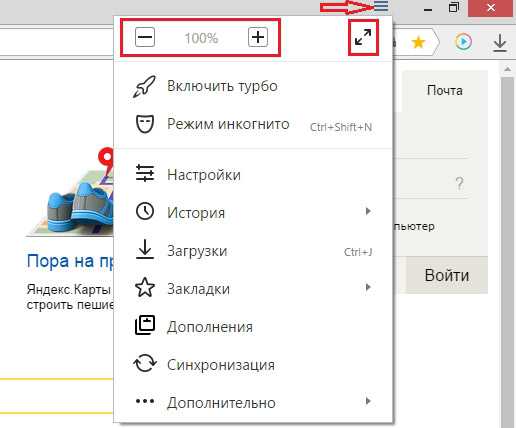
Алгоритм действий:
- Нажимаем на кнопку «Настройки» в правом углу браузера.
- Выбираем «Режим инкогнито».
Запустится ещё одна страница обозревателя, все вкладки в ней будут иметь анонимный статус.
Запуск в режиме инкогнито отдельной вкладки
При сёрфинге в сети периодически появляются сайты, использование которых хочется скрыть от других.
Давайте включим анонимный режим:
- Делаем клик правой кнопкой по ссылке.
- Выбираем «Открыть ссылку в режиме Инкогнито».
Если в свёрнутом состоянии уже есть анонимная страница, вкладка просто добавится сюда.
Горячие клавиши
Метод помогает сочетанием кнопок сразу перейти к анонимному использованию обозревателя Яндекс. Чтобы включить режим, одновременно нажимаем Ctrl + Shift + N. Ctrl и Shift можно использовать как в правой стороне цифрового блока, так и левой.
Рекомендуем:
- Анонимайзеры для Яндекс Браузера
iOS и Android
Как включить режим «Инкогнито» на смартфоне? Версии «Яндекс.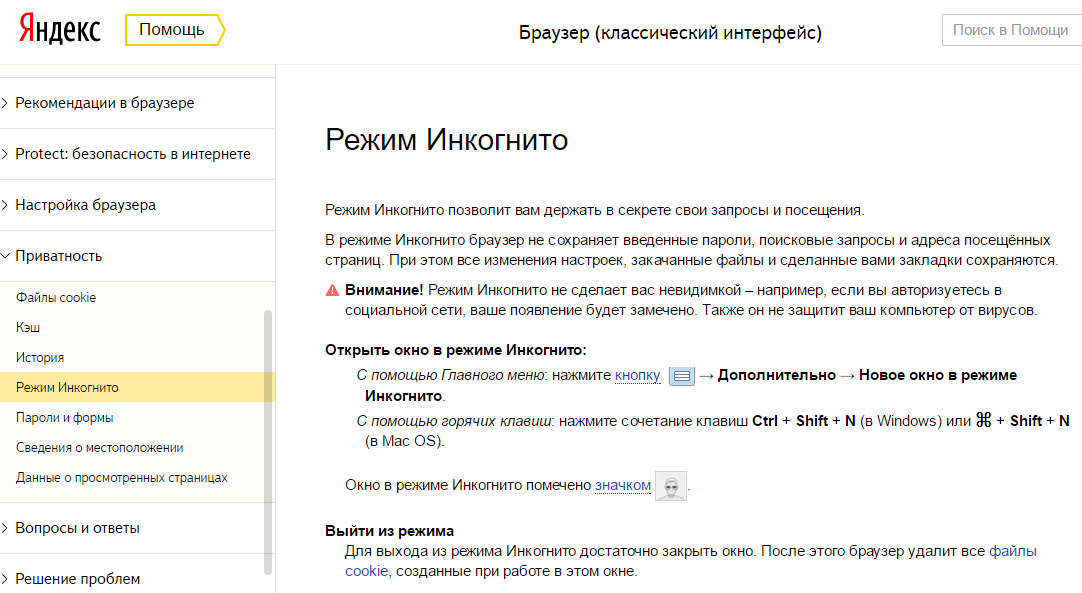 Браузера», выпущенные для мобильных платформ, равны и по функциональности, и по оформлению. А потому, и переходить к приватности придется схожим образом, и ровно в два действия:
Браузера», выпущенные для мобильных платформ, равны и по функциональности, и по оформлению. А потому, и переходить к приватности придется схожим образом, и ровно в два действия:
- Сначала на главной странице (или в нижней части интерфейса) придется нажать на кнопку, отображающую текущее количество открытых вкладок.
- Дальше в верхней части интерфейса появится ползунок, разрешающий перейти от стандартного просмотра к анонимному.
После взаимодействия с кнопкой, «стандартные» вкладки никуда не исчезнут, но останутся за пределами «Инкогнито».
Как активировать расширения в режиме инкогнито
Страница в режиме инкогнито в Yandex обозревателе мало отличается от обычной, кроме значка очков, также меняется оформление. При наличии статуса анонимного использования веб-браузера мы не можем пользоваться расширениями – это стандартные параметры браузера, но поведение легко изменяется.
Если есть важные расширения, которые должны работать всегда (VPN, блокировщик рекламы и т.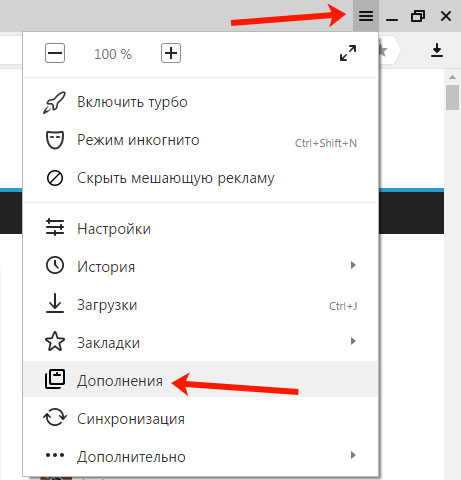 д.), их можно включить в анонимном режиме.
д.), их можно включить в анонимном режиме.
Работа с расширениями:
- Кликаем на кнопку «Настройки».
- Открываем пункт «Дополнения».
- Выбираем желаемое расширение и нажимаем на него один раз (или или на пункт «Подробнее»).
- После появления дополнительной информации устанавливаем выделение возле строки «Разрешить использование в режиме Инкогнито».
После открытия страницы со статусом анонимно, в углу появится значок выбранного расширения.
Приватный просмотр в Microsoft Edge
В браузере Microsoft Edge режим инкогнито называется «Просмотр InPrivate». Включить приватный режим в браузере Microsoft Edge можно несколькими способами:
- Войдите в «Параметры и другое», нажмите на пункт «Новое окно InPrivate».
- На Панели задач, кликните по значку браузера Edge правой кнопкой мыши, выберите пункт контекстного меню «Новое окно InPrivate».
- Для включения режима приватного просмотра, нажмите на сочетание клавиш клавиатуры «Ctrl» + «Shift» + «P».

После этого, в браузере Microsoft Edge откроется окно в режиме инкогнито.
После закрытия всех вкладок InPrivate, в браузере Microsoft Edge будут удалены временные данные, использовавшиеся в приватном в режиме.
Как включить анонимный режим в Яндекс браузере на телефоне
Yandex browser позволяет использовать режим инкогнито в мобильной версии обозревателя. Его можно включить при наличии планшета или мобильного телефона на базе операционной системы Android.
Существует 2 способа активировать функцию:
- На главном экране обозревателя нажимаем на вертикальное троеточие, в выпадающем списке появится опция «Новая вкладка Инкогнито».
Узнаём о включении режима по серому фону экрана и соответствующей надписи снизу поисковой строки. - Найдя желаемую страницу в поиске, нажимаем и удерживаем палец на ссылке. В появившемся списке действий выбираем «Открыть во вкладке Инкогнито». Поиск приобретёт серый цвет, а все вкладки будут отображаться в виде цифры справа.

Чем полезен «Режим Инкогнито»
Основное назначение анонимного режима заключается в том, что «Инкогнито» позволяет не сохранять в открытом доступе данные об открываемых вкладках и о поисковых запросах. Чтобы лучше понять, что такое режим инкогнито в Браузере от компании Яндекс, рассмотрим дополнительные преимущества функции:
- удаление введенных паролей и файлов cookie;
- скрытие в истории браузера информации о загруженных файлах;
- фиксирование новых закладок;
- анонимность на сайтах – все действия станут недоступны для обработки владельцами порталов в маркетинговых целях.
Режим не включает в себя возможности «Невидимки» при посещении социальных платформ – система также покажет, что пользователь «В сети». В секрете остаются только те данные, которые сохранены непосредственно в браузере.
Вся информация о пребывании в сети останется доступной только провайдеру и администратору сети, которые обеспечивают возможность входа в сеть Интернет.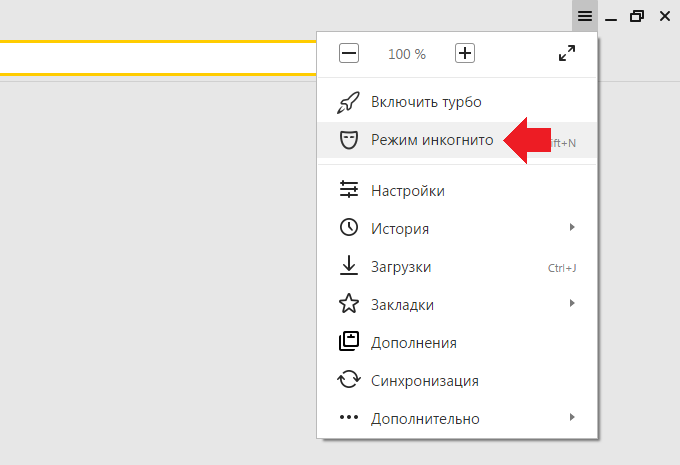
Насколько безопасен режим инкогнито в Яндекс браузере
Важно понимать, что пользователь не становится полностью невидимым в сети после активации анонимного режима, некоторые сайты могут определять месторасположение, IP-адрес, DNS и другие данные. Существует сервис, который показывает уровень анонимности в сети – whoer.net.
Удовлетворительный результат – 70%, идеальный – 100%, низкие показатели указывают на лёгкость раскрытия информации о пользователе.
Особый режим со статусом инкогнито не гарантирует полную анонимность в сети (!!!), но защищает от слежения, похищения пользовательских данных и изучения истории поиска другими пользователями. Обозреватель не сохраняет действия в режиме инкогнито, все пароли, история поиска и просмотра сайтов удаляются после закрытия страницы. Чтобы включить анонимный режим в Яндекс браузере, достаточно использовать один из приведённых выше способов.
Что это и зачем используется?
Начнем наш обзор с объяснения, что такое режим Инкогнито в Яндекс.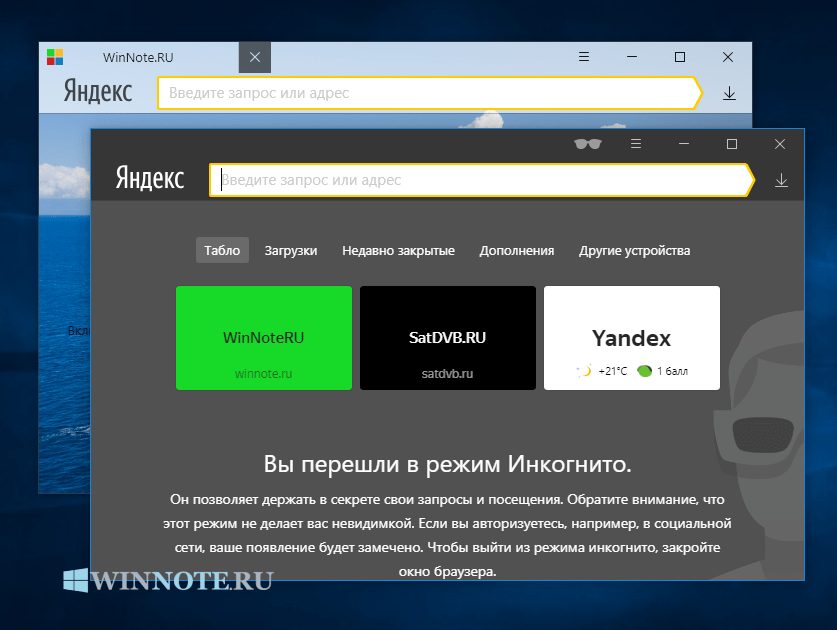 Браузере. Инкогнито — Это способ просмотра страниц в интернете, позволяющий скрыть от посторонних глаз:
Браузере. Инкогнито — Это способ просмотра страниц в интернете, позволяющий скрыть от посторонних глаз:
- Поисковые запросы;
- Историю посещений.
При использовании режима не сохраняются:
- Пароли;
- Данные автозаполнения;
- Адреса посещенных ресурсов.
Однако на устройстве останется следующая информация:
- Созданные закладки;
- Изменения, внесенные в настройки;
- Загруженные файлы.
Если вы захотели запустить подобный режим – никто не узнает, чем вы занимались во время сеанса работы за компьютером. Однако будьте внимательны – вы не станете невидимкой:
- Устройство не защищается от вирусов;
- Авторизация в любой социальной сети будет видимой для контактов.
Давайте разбираться, как зайти в режим и как отключить режим Инкогнито в Яндекс. Браузере – поверьте, приведенные инструкции доступны каждому пользователю.
Приватный режим не доступен
В некоторых случаях мобильное устройство или десктоп может не поддерживать функцию «Инкогнито». Чтобы самостоятельно оставить в секрете недавно сохраненные данные, через панель меню:
Чтобы самостоятельно оставить в секрете недавно сохраненные данные, через панель меню:
- пролистните до конца страницу с настройками Яндекс.Браузера;
- выберите пункт «Очистить историю»;
- отметьте в открывшемся окне период – от одного часа до всего времени использования ;
- поставьте галочку рядом с нужными данными;
- выберите «Очистить».
«Инкогнито» не сможет обеспечить полную конфиденциальность активности в социальных сетях и других платформах. Все данные по-прежнему будут сохраняться в общей системе Рунета. Функция обеспечит сохранность данных в секрете от других пользователей и владельцев веб-страниц.
Как включить режим инкогнито в Яндекс-браузере на айфоне
Инкогнито (Incognito) —режим в «Яндекс.Браузере», который не сохраняет историю посещений и позволяет анонимно просматривать веб-страницы, загружать файлы. Доступен на всех моделях айфон и обеспечивает полную конфиденциальность пользовательских данных.
Особенности режима инкогнито в айфоне
Вместо того, чтобы постоянно удалять историю посещений, менять IP или пользоваться анонимайзерами, владельцы iPhone могут активировать режим «Инкогнито». Особенности:
- Не сохраняет историю посещений, данные автозаполнения форм, пароли.
- Автоматически меняет IP-адрес, поэтому используется вместо второго веб-обозревателя.
- Не поддерживает функцию синхронизации вкладок между устройствами, не дает залогиниться с помощью «KeePass» или любого аналогичного софта.
- Не используется вместе с турбо режимом, установленными расширениями (либо им нужно выдать соответствующее разрешение).
- Не оставляет следы на устройстве, автоматически удаляет cookies.
- Скачанные файлы и закладки сохраняются.
Учтите, что при использовании режима «Инкогнито» в Яндекс Браузере, вы лишаетесь защиты соединения по сети Wi-Fi, поэтому есть вероятность заразить устройство вирусами, скомпрометировать себя другим образом. Поэтому не рекомендуется активировать его в общественных местах, других небезопасных сетях.
Поэтому не рекомендуется активировать его в общественных местах, других небезопасных сетях.
Как включить режим инкогнито на айфоне
Процесс активации одинаков на всех устройствах, независимо от используемой операционной системы. Режим «Инкогнито» доступен только в Yandex браузере, поэтому при необходимости сперва загрузите приложение через App Store. После этого:
- Откройте Яндекс Браузер на iPhone и дождитесь появления главного экрана.
- Найдите значок «Показать больше» (в виде трех точек) и нажмите на него, чтобы вызвать меню. Если он отсутствует, то используйте соответствующую кнопку на смартфоне, либо сделайте свайп вправо.
- Появится список доступных команд. Найдите и нажмите «открыть вкладку инкогнито». Появится предупреждение с подробным описанием особенностей режима, а экран изменит цвет с белого на серый. Невзирая на это, включаем Инкогнито.
- После этого вы можете анонимно посещать веб-страницы, загружать файлы, сохранять закладки (которые будут доступны в обычном режим).

Чтобы отключить анонимный режим, просто закройте вкладку инкогнито. Дополнительные действия для его деактивации не потребуются. При этом все загруженные файлы останутся на устройстве.
Как использовать частный доступ на iPhone
Если вы не пользуетесь на iPhone другими браузерами, но хотите зайти инкогнито на сайт, то активируйте в Safari «Частный доступ». Порядок действий:
- Запустите на устройстве Сафари. Приложение доступно на всех iOs устройствах.
- На главном экране найдите иконку в виде вкладок в нижнем левом углу. После этого появятся все открытые в браузере страницы.
- Внизу найдите кнопку «Частный доступ» или «Private». Safari предложит закрыть или сохранить все открытые вкладки. После этого вы сможете пользоваться всеми возможностями анонимного веб-серфинга.
В зависимости от версии операционной системы процесс может отличаться. Но если у вас установлены все обновления для iOS, то с его активацией не возникнет проблем. Включенный частный доступ дает просматривать страницы в интернете не оставляя при этом «следов». Чтобы вернуться в обычный режим, просто закройте текущую вкладку.
Но если у вас установлены все обновления для iOS, то с его активацией не возникнет проблем. Включенный частный доступ дает просматривать страницы в интернете не оставляя при этом «следов». Чтобы вернуться в обычный режим, просто закройте текущую вкладку.
Необходимые настройки Google Chrome и Яндекс.Браузер для решения проблемы частых вылетов из мероприятий – Help Desk Mind®
Настройки в браузере Google Chrome
I.
- Откройте Chrome на компьютере.
- Нажмите на значок с тремя точками в правом верхнем углу экрана Настройки.
- Внизу экрана нажмите Дополнительные.
- В разделе «Конфиденциальность и безопасность» укажите настройки в соответствием с примером ниже:
II.
Одной из возможных причин может быть активность блокировщика рекламы в браузере. Необходимо его отключить его влияние.
Чтобы отключить блокировщик на всех сайтах:
- В правом верхнем углу нажмите на значок «Ещё»

- Установите переключатель Заблокировано на сайтах, на которых много навязчивой рекламы (рекомендуется) в положение ВКЛ.
Есть возможность отключить работу блокировщика на отдельном сайте.
Запустите Chrome на компьютере.
- Откройте сайт vcs.imind.ru.
- Слева от адреса сайта нажмите на значок замка или «Сведения о сайте» .
- Справа от настройки «Реклама» нажмите на стрелки .
- Выберите
- Перезагрузите веб-страницу.
III.
Кэш (cache) браузера — это папка с копиями некоторых данных со страниц, которые вы посещали. Обычно в кэше сохраняются те элементы страницы, которые вряд ли успели измениться за промежуток времени между двумя запросами, — музыка, видео, изображения, стили, скрипты.
В случае если наблюдается «вылет» из мероприятия рекомендуем почистить кэш браузера.
- Нажмите на значок с тремя точками в правом верхнем углу экрана Настройки.

- В разделе «Конфиденциальность и безопасность» нажмите
- Нажмите на стрелку вниз в разделе «Временной диапазон».
- Выберите период, например Последние 4 недели или Все время. (предпочтительнее второе)
- Нажать на кнопку Удалить данные.
Настройки в браузере Яндекс.Браузер
I.
Расширения — это встроенные в браузер мини-программы, которые добавляют в браузер новые функциональные возможности. Среди расширений встречаются такие программы, которые ограничивают свободное прохождение трафика.
Со своей стороны мы рекомендуем отключить расширения в Яндекс.Браузере.
Чтобы открыть список расширений, нажмите . На открывшейся странице перечислены расширения, которые можно установить в браузер, переместив переключатель справа от их названия в положение Вкл. Необходимо у всех расширений установить переключатель в положение Выкл.
Необходимо у всех расширений установить переключатель в положение Выкл.
II.
В случае использования расширения Антишок, в силу неоднозначности работы алгоритма расширения, трафик от серверов Mind может быть заблокирован.
Чтобы проверить
В блоке Блокировка рекламы по ссылке Заблокированная реклама можно увидеть список заблокированных сайтов и их элементов.
В случае попадание сайта ВКС (например, vcs.imind.ru) в список заблокированных, внесите сайт vcs.imind.ru в Список сайтов-исключений.
III.
Яндекс.Браузер позволяет работать в интернете в режиме Инкогнито. По умолчанию в режиме Инкогнито расширения отключены.
Чтобы открыть окно в режиме Инкогнито, используйте один из способов:
- Нажмите .
- Находясь на странице, вызовите контекстное меню и выберите пункт Открыть ссылку в режиме

- Нажмите сочетание клавиш Ctrl + Shift + N (в Windows) или ⌘ + Shift + N (в Mac OS).
Откроется новое окно, отмеченное серой полосой заголовка и значком .
IV.
В некоторых случаях кэш может некорректно сохраниться. Из-за этого могут наблюдаться самопроизвольное «выкидывание» из мероприятия. Чтобы подобное поведение исключить, необходимо очистить кэш.
Чтобы очистить кэш:
В списке Удалить записи выберите период, за который необходимо удалить кэш.
Включите опцию Файлы, сохранённые в кэше
Отключите все остальные опции (если хотите очистить только кэш браузера).
Нажмите Очистить.

Как включить режим Инкогнито в Яндексе на телефоне Тарифкин.ру
Сохраняйте анонимность во время выхода в интернет.
Разработчики популярных браузеров постоянно обновляют свои приложения, чтобы обеспечить максимальный комфорт во время пребывания своих пользователей в сети Интернет. А поскольку в последнее время большинство из них предпочитает скрывать от посторонних (а порой, и близких) свое присутствие в сети, известный российский поисковик «Яндекс» не только разработал собственный браузер для ПК и мобильных устройств, но и включил в его функционал уникальный режим «Инкогнито». Большинство современных смартфонов поддерживают данную функцию, но не многие владельцы знают, как включить ее на телефоне.
Что такое и зачем нужен режим «Инкогнито»
Яндекс.Браузер наряду с другими современными поисковыми порталами для удобства каждого пользователя при выходе в интернет автоматически сохраняет в системе информацию о его действиях – поисковых запросах, переходах по ссылкам, а также логины и пароли, вплоть до даты и времени. Причем история посещения сайтов, данные автозаполнения становятся доступны для просмотра любому, кто воспользуется данным устройством и войдет в раздел «История».
Причем история посещения сайтов, данные автозаполнения становятся доступны для просмотра любому, кто воспользуется данным устройством и войдет в раздел «История».
Наиболее простой и доступный способ сохранения анонимности во время выхода в Интернет активировать режим «Инкогнито » на своем телефоне. В этом случае действия будут недоступны другим пользователям мобильного девайса.
Зачем же нужен на практике скрытый режим? Разработчики утверждают, что его удобно использовать для реализации следующих задач.
- Покупка товаров. Если пользователь решил, к примеру, сделать подарок своей «половинке» и поискать лучший вариант в интернете, таргетированная реклама сразу выдаст его намерения. К тому же адреса интернет-магазинов останутся в истории мобильного обозревателя. Но ничего подобного не произойдет в случае подключения режима приватного просмотра.
- Защита персональных данных. Если существует вероятность, что злоумышленники получат доступ к мобильному устройству и попытаются украсть пароли от аккаунтов и номера банковских карт, следует вводить секретную информацию исключительно в режиме анонимности.

- Отсутствие тематической рекламы. Имеются в виду баннеры, которые подстраиваются под интересы пользователей. После включения опции она перестанет отображаться на веб-сайтах и страницах социальных сетей. Все предложения будут подбираться по случайному принципу.
- Работа в нескольких аккаунтах одновременно. Если нужно зайти на несколько профилей, сделать это можно, активировав опцию «Инкогнито». Один аккаунт будет открыт в браузере, другой – в приватном режиме.
- Отладка приложений. Поскольку кэш и cookie не сохраняются во время использования скрытой вкладки, ее удобно использовать разработчикам сайтов при тестировании изменений.
Какие функции отключает режим «Инкогнито»
Функция «Инкогнито», известная еще как приватный просмотр, позволяет пользователю сохранять анонимность своих действий в сети. Но прежде чем активировать эту опцию, следует обратить внимание на то, что в режиме «Инкогнито» действуют определенные ограничения на использование сервисов Яндекса.
| Функции | Особенности |
| Блокируется функция синхронизации данных в браузере | Открытые в анонимном режиме вкладки не сохранятся на других синхронизированных с данным устройствах |
| Виджеты браузера на вкладках, открываемых приватно, не работают | Отсутствуют также вертикали, выполняющие схожие действия: сохраняются быстрые ссылки на игры, изображения (фото), видео. |
| Не применяется защита Wi-Fi Protect при подключении к точкам доступа в общественных местах | Все данные (личная информация, переписка) будут передаваться по незащищенному маршруту и любой может получить к ним доступ |
| Отсутствие предложения публикаций в Яндекс.Дзен | Поскольку интересы пользователя скрыты от посторонних, алгоритм браузера не будет о них знать и, следовательно, не сможет подобрать соответствующие материалы |
Устанавливая режим скрытого просмотра, следует помнить, что он хорош для тех, кто стремится скрыть историю от других пользователей, совместно использующих одно устройство. При этом важно понимать, что он не гарантирует полной анонимности в Сети.
Все данные способные указать местоположение человека (IP-адрес, DNS-сервер и др.), легко определяются большинством сайтов. Проверить надежность сохранения секретности данных можно с помощью сервиса whoer.net. Хорошим показателем считается результат от 70% и выше.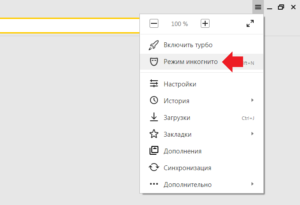 В этом случае раскрыть информацию о человеке бывает крайне затруднительно.
В этом случае раскрыть информацию о человеке бывает крайне затруднительно.
В последнее время режим «Инкогнито» приобретает все большую популярность. Это обусловлено тем, что у пользователя появляется возможность сохранять анонимность во время пребывания в глобальной сети. Но каждая функция имеет свои плюсы и минусы. Не составляет исключения и данная.
Конфиденциальность персональных данных. Такая информация как фамилия и имя, год и дата рождения, адрес проживания, местонахождение, паспортные данные остаются доступными только ее владельцу
Сохранение скачанных файлов и созданных закладок
Возможность работы с несколькими аккаунтами в социальных сетях одновременно
Отсутствие таргетированной рекламы на веб-сайтах
Кэш и файлы cookie в памяти мобильного устройства не сохраняются
Высокая вероятность потери адресов важных сайтов из-за того, что не сохраняется история посещений
Невозможность полностью скрыть свое пребывание в глобальной сети. Вся информация остается доступной для просмотра интернет-провайдером и системным администратором
Как видно, плюсов у скрытого режима намного больше, чем минусов.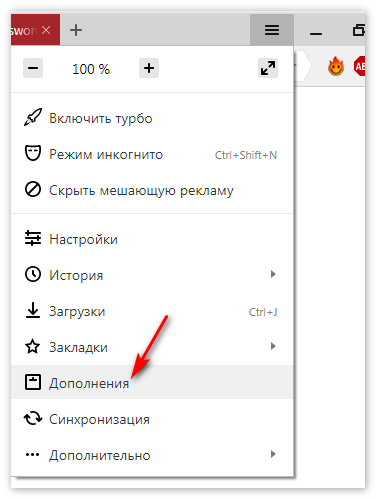
Как включить режим «Инкогнито» на телефоне Андроид в Яндексе
О режиме «Инкогнито» слышали, наверное, все, но не многим известно, как его активировать на мобильном устройстве. Сделать это можно двумя способами. При этом не имеет значения, какая операционная система установлена на смартфоне: описываемые действия применимы как к Android, так и к iPhone.
Через панель управления
Чтобы включить опцию «Инкогнито» на своем гаджете необходимо:
- Запустить программу и открыть главную страницу браузера.
- Кликнуть по иконке в виде трех вертикальных точек (она находится справа от поисковой строки).
- В контекстном меню выбрать пункт «Новая вкладка Инкогнито».
Чтобы убедиться, что функция активирована, следует обратить внимание на цвет экрана мобильника. Вместо стандартного оформления появится сплошной серый фон.
Через окно вкладок
Начать работу в приватном режиме можно с помощью имеющейся в браузере вкладки «Инкогнито».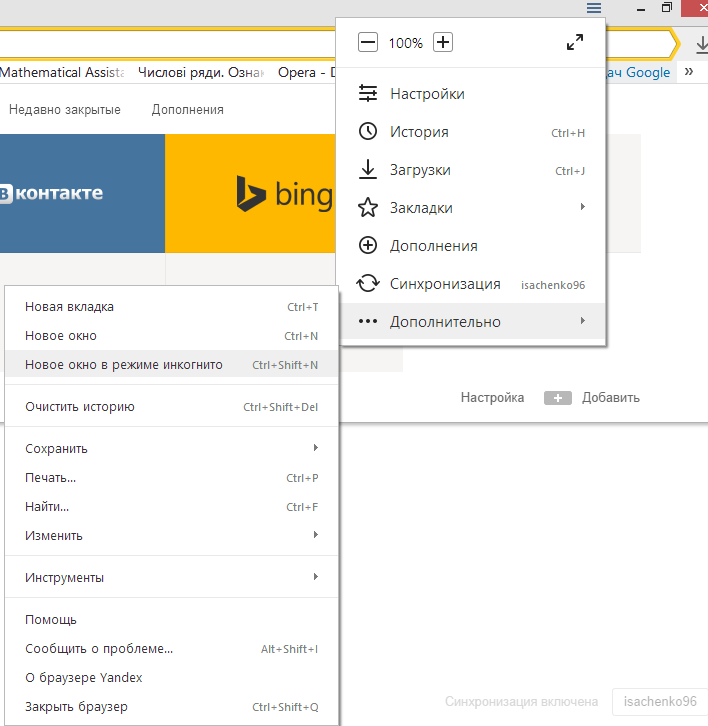 Для изменения параметров просмотра требуется:
Для изменения параметров просмотра требуется:
- Кликнуть по иконке вкладок в строке поиска – она расположена слева от кнопки для перехода в меню «Настройки» (в виде трех точек).
- В верхней части экрана появятся две ссылки – одна из них будет в виде маски.
- Ее нужно активировать, после чего продолжить работу в браузере.
Если нет кнопки «Вкладка Инкогнито» в браузере
Активировать скрытый режим в мобильном Яндекс. Браузере может каждый, поскольку для этого предусмотрены специальные возможности. Но как поступить, если кнопка «Вкладка Инкогнито» в меню поисковика отсутствует? Такое явление характерно для устаревших версий программы. Но не стоит отчаиваться, настроить нужную функцию можно вручную. Чтобы скрыть историю своих посещений и других действий в сети, нужно проделать следующие манипуляции.
Все настраиваемые параметры сохранятся автоматически, поэтому подтверждать свои действия не придется.
Как выйти из режима «Инкогнито» в Яндекс.
 Браузере на смартфоне
Браузере на смартфонеОтключить приватный просмотр веб-страниц можно в любое время. Для этого можно воспользоваться одним из трех доступных способов.
- Открыть главный экран Яндекс.Браузера и щелкнуть по клавише «Выйти». Она располагается в нижней центральной части экрана.
- Кликнуть по иконке параметров веб-обозревателя и выбрать пункт «Выйти из режима Инкогнито».
- Переключиться на стандартный режим, выбрав иконку в верхней части экрана.
Если было открыто несколько анонимных вкладок, можно закрыть их по одной, нажав на крестик или смахнув пальцем вниз.
Функция «Инкогнито» есть во всех браузерах. Для работы в скрытом режиме даже были разработаны специальные приложения: «DuckDuckGo Privacy Browser» и «InBrowser». Оба этих поисковика ориентированы на защиту персональной информации пользователей, а во втором имеется специальная функция TOR – «The Onion Router». Она предназначена для анонимного просмотра веб-страниц с шифрованием данных.
Владельцы мобильных устройств, активно пользующиеся интернетом, стремятся сохранить конфиденциальность своих данных, чтобы минимизировать риски взлома аккаунтов, отслеживания местоположения и т. п. Отчасти справиться с задачей позволяет анонимный режим «Инкогнито». Его легко установить на своем гаджете, вызвав меню и активировав нужную опцию.
Оцените статью
Режим Инкогнито в Яндекс Браузере на мобильном телефоне: как включить
Режим Инкогнито в Яндекс браузере на мобильном – удобный инструмент, с которым должны быть знакомы все пользователи.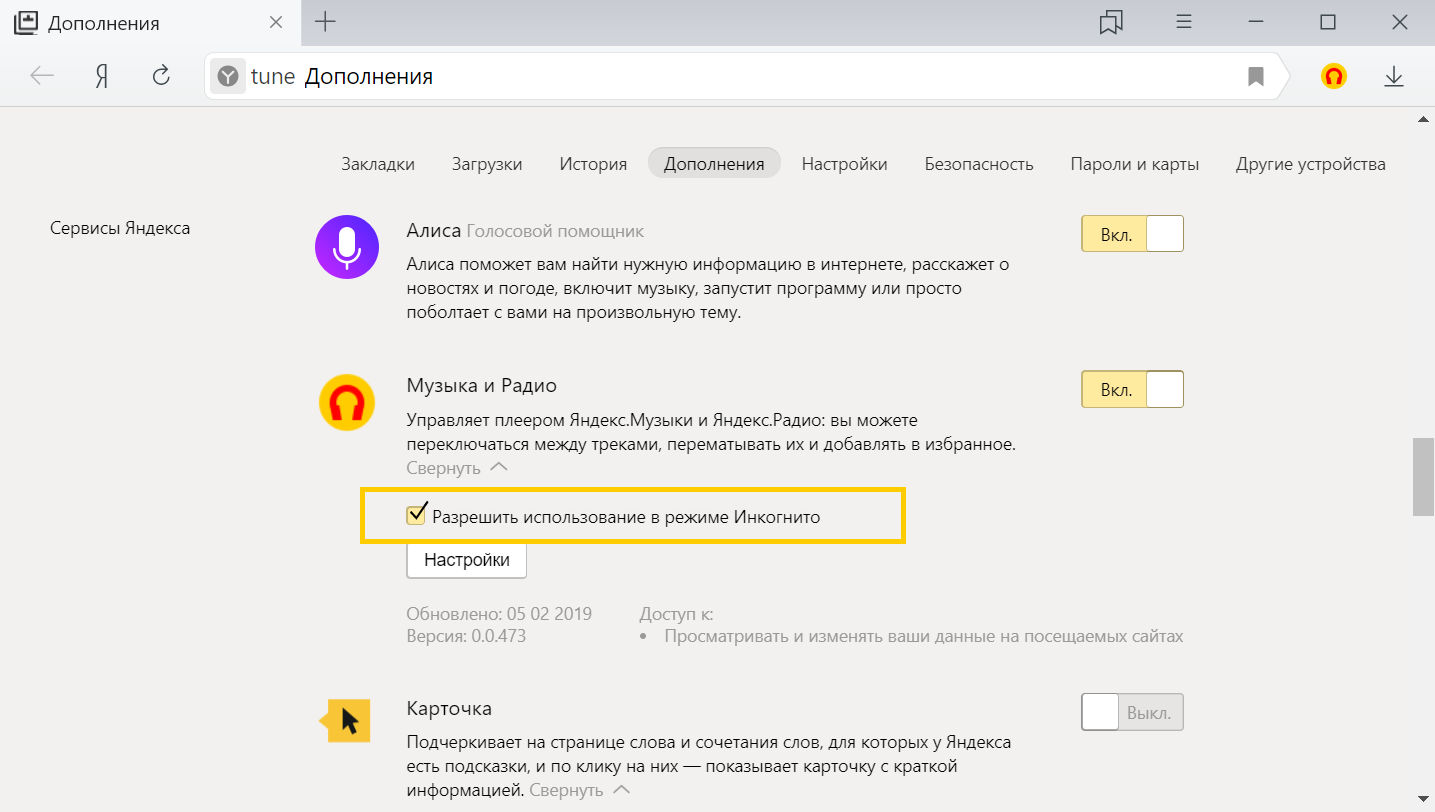
Особенности режима
Мы подробно поговорим о том, как включить Инкогнито в Яндекс браузере на телефоне. Чтобы понять смысл активации опции, стоит изучить подробное определение и рассмотреть тонкости работы.
Режим инкогнито — это способ работы, который позволяет скрыть определенные действия, совершаемые пользователем в сети интернет и некоторые типы информации. К числу таких действий и данных относятся:
- Поисковые запросы;
- Посещения веб-страниц;
- Пароли;
- Данные автозаполнения;
- Запросы через «Умную строку»;
- История просмотров;
- Адреса открытых веб-ресурсов.
Однако следующие данные будут сохранены на устройстве:
- Изменения, внесенные в настройки;
- Скачанные файлы;
- Страницы, добавленные в закладки.
Чаще всего используется на устройствах с множеством пользователей, чтобы скрыть перемещения по сети.
Больше не нужно чистить журнал просмотренных страниц – достаточно просто зайти в скрытую вкладку.
Есть некоторые особенности, которые стоит внимательно изучить:
- Устройство по-прежнему остается уязвимым для вирусов;
- При авторизации в социальной сети, где отображается статус пользователя, остаться невидимым не получится.
При использовании режима Инкогнито в Яндекс Браузере Андроид вы не сможете получить доступ к следующим сервисам/возможностям:
- Турбо-загрузка страниц;
- Лента Дзен;
- Защищенное соединение по беспроводной сети;
- Синхронизация вкладок;
- Открытие виджетов в новом окне;
- Защита от платных подписок.
А теперь перейдем к тому, как войти в режим инкогнито в Яндекс браузере на телефоне под управлением разных операционных систем.
Активация на смартфонах и планшетах
Чтобы спрятать действия от посторонних глаз, необходимо сначала загрузить мобильное приложение для Андроид:
- Откройте магазин программ Гугл Плэй;
- Введите название в поисковую строку;
- Дождитесь появления результатов выдачи и кликните на иконку скачивания;
- Дождитесь инсталляции и откройте приложение.

А теперь рассмотрим, как включить режим Инкогнито в Яндекс браузере на мобильном после запуска программы:
- Кликните на иконку в виде трех вертикальных кнопок – она находится прямо в адресной строке;
- Откроется контекстное меню, где вы сможете выбрать пункт «Открыть…».
Вот и все! Теперь вы знаете, как открыть вкладку Инкогнито в Яндекс браузере на телефоне Андроид. Можете искать нужные страницы, открывать сайты и многое другое. Если возникают какие-то проблемы, попробуйте обновить браузер Яндекс до последней версии.
Кстати! Чтобы убедиться, что все сделано правильно, обратите внимание на цвет мобильного экрана – он будет подсвечиваться темно-серым, в отличие от стандартного оформления.
Чтобы включить режим Инкогнито в Яндекс браузере на планшете, повторите последовательность действий, описанных выше. Алгоритм работы устройств полностью совпадает. Не забудьте установить последнюю версию мобильного приложения!
Есть ли режим на Айфоне
Перейдем к тому, как можно включить на телефоне Айфон режим Инкогнито в Яндекс браузере.
К сожалению, владельцы «яблочной» техники не смогут воспользоваться этой опцией – она не включена в функционал приложения для iPhone. Это же касается любой мобильной техники, работающей под управлением iOs – в том числе и планшетов. Возможно, в следующих обновлениях опция будет реализована по многочисленным просьбам пользователей.
Мы подробно рассказали о том, как в Яндекс браузере включить режим Инкогнито на телефоне – пользуйтесь представленной информацией, чтобы скрывать работу в сети от посторонних глаз и чувствовать себя уверенно, в безопасности, а также не забывайте чистить историю посещений.
Режим инкогнито в Яндекс Браузере как включить и насколько он надежный?
Всем привет Обычно режим инкогнито нужен тем, кто часто использует чужой компьютер в личных целях. То есть например проверить почту, зайти в контакт, одноклассники. Конечно вам не захочется, чтобы потом кто-то лазил по вашей почте или контакту… вот тут и приходит на помощь режим инкогнито или другими словами приватный режим
Данный режим присутствует в любом браузере, даже в Internet Explorer он есть, называется он там InPrivate.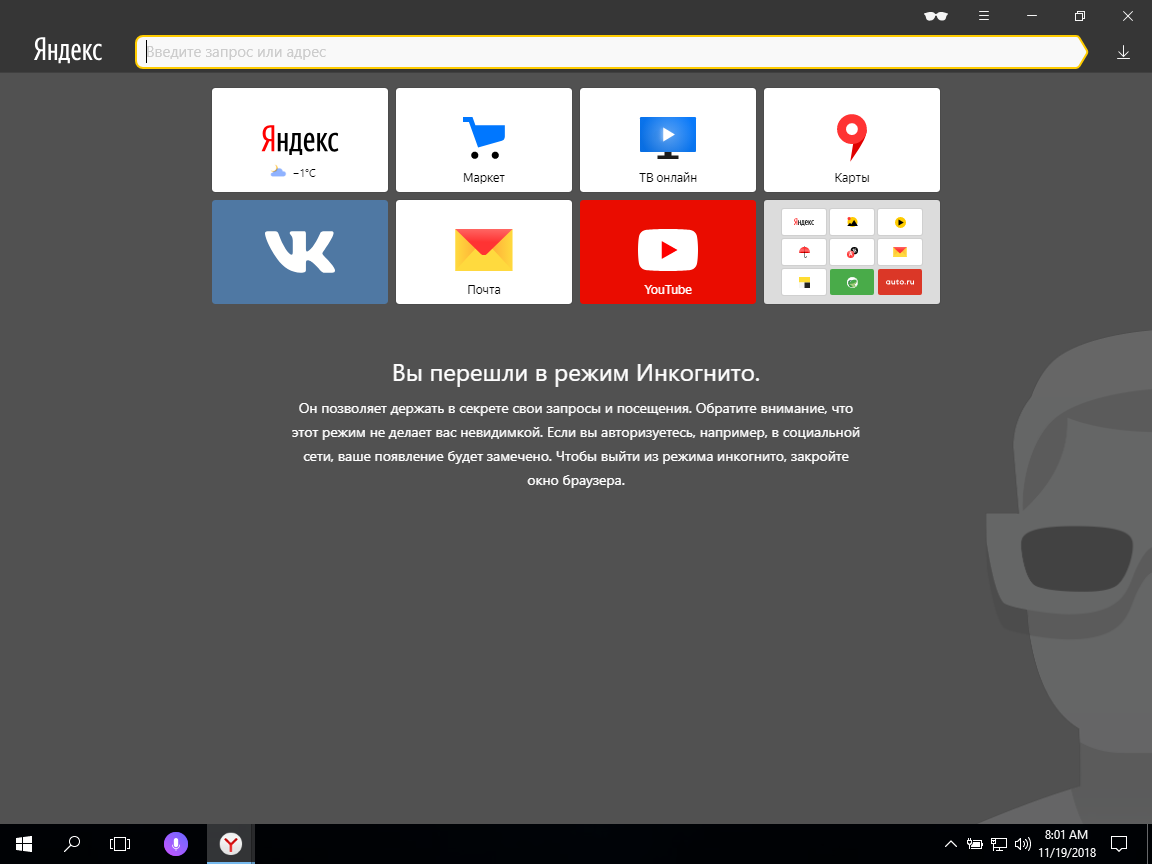 Но защищает ли режим инкогнито от провайдера или он все равно все видит? К сожалению режим инкогнито это по большей части фишка самого браузера и создана именно для того, чтобы не оставлять следы в самом браузере. Провайдеру абсолютно все равно в каком вы там режиме, он все равно фиксирует все соединения вашего компьютера.
Но защищает ли режим инкогнито от провайдера или он все равно все видит? К сожалению режим инкогнито это по большей части фишка самого браузера и создана именно для того, чтобы не оставлять следы в самом браузере. Провайдеру абсолютно все равно в каком вы там режиме, он все равно фиксирует все соединения вашего компьютера.
РЕКЛАМА
Поэтому даже если вы сидите в приватном режиме Яндекс Браузера, то все равно провайдер все может видеть. Все — это я имею ввиду сайт, зайти в вашу почту или контакт он разумеется что не сможет, не переживайте.
Кстати, если у вас вдруг новый дизайн Яндекс Браузера и вы хотите вернуть старый, то как это сделать я писал здесь. Но вроде бы и в новом дизайне приватный режим включается также.
Итак смотрите, вам нужно просто открыть меню браузера и там выбрать Режим инкогнито:
РЕКЛАМА
После этого откроется новое окно, при этом старое окно, ну там где вы нажимали меню, то я его рекомендую закрыть.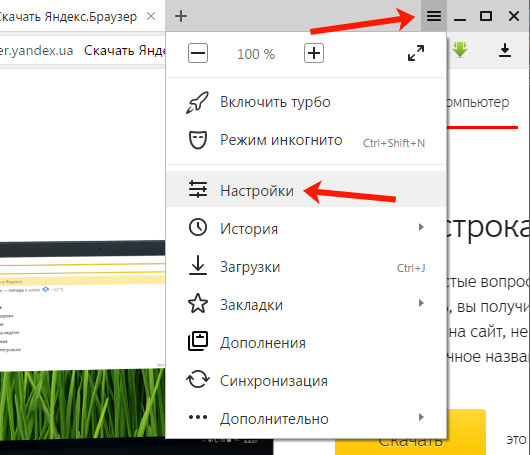 Чтобы проверить, ну точно ли вы сидите в режиме инкогнито, то посмотрите, у вас должна быть такая иконка:
Чтобы проверить, ну точно ли вы сидите в режиме инкогнито, то посмотрите, у вас должна быть такая иконка:
РЕКЛАМА
Если такая иконка есть, то все отлично, можете сидеть, вы в приватном режиме. Все вкладки, которые вы тут будете открывать, все они будут в режиме приватности. Когда вы закроете окно приватное, то никто ни о чем не узнает, где вы там сидели, по каким сайтам лазили. Это я просто к тому, что если вам кто-то скажет, что мол приватный режим это туфта, то поверьте мне что это бред, это реально работающий режим. Я сам лично проверял, проводил так бы сказать опыты и убедился, что никакие следы и нигде не остаются. Я имею ввиду папку, где хранится профиль браузера — там никакие данные не остаются от режима инкогнито.
Если вам вдруг интересна инфа о том, ну следит ли за вами провайдер, видит ли он какие сайты вы посещаете, что вы качаете, то обо всем это я написал здесь и здесь.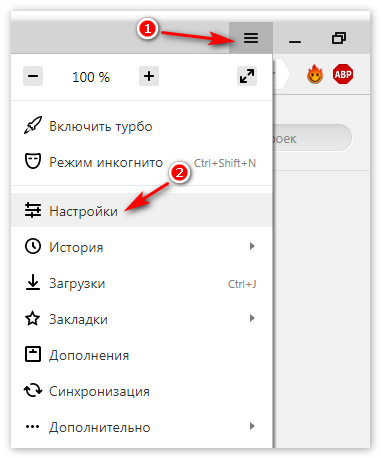
В общем, надеюсь что вам все было понятно и инфа была полезной. Удачи вам и всех благ
На главную! Яндекс Браузер 03.08.2016РЕКЛАМА
как включить, отключить на мобильном телефоне в Андроид, iOS? Что значит, дает режим Инкогнито в Яндекс.Браузере?. Есть ли в Яндекс.Браузере режим инкогнито? Как включить и зайти в режим Инкогнито в Яндекс.Браузере на смартфоне и планшете Андроид, Айфон, iPad. Описание режима «Инкогнито» в «Яндекс.Браузере» для мобильных платформ iOS и Android.
Описание режима «Инкогнито» в «Яндекс.Браузере» для мобильных платформ iOS и Android.
Разработчики популярных браузеров постоянно обновляют свои приложения с целью сделать работу своих пользователей в интернете максимально комфортной. С каждым обновлением браузеры получают всё новые функции. К ним относятся: сохранение паролей и данных автозаполнения, сохранение истории загрузок, посещённые пользователями сайты и их адреса. Однако данные функции не всегда полезны, т.к. в последнее время большинство пользователей предпочитают скрывать своё присутствие в сети от посторонних глаз.
Однако данные функции не всегда полезны, т.к. в последнее время большинство пользователей предпочитают скрывать своё присутствие в сети от посторонних глаз.
Именно для таких пользователей всемирно известный поисковик «Яндекс» разработал собственный браузер для ПК и мобильных устройств «Яндекс.Браузер», который имеет уникальный режим «Инкогнито». Рассмотрим его немного подробнее.
Обзор режима «Инкогнито» в «Яндекс.Браузере»Что такое режим «Инкогнито» в «Яндекс.Браузере» и что он даёт?
- «Яндекс.Браузер», как и большинство современных приложений такого рода, автоматически сохраняет всю историю посещений сайтов и данных автозаполнения. Это сделано для того, чтобы пользователю не приходилось каждый раз запоминать и с нуля вводить адрес того или иного сайта, пароля или логина, т.к. на смартфонах и планшетах это делать крайне неудобно. Но зачастую такая функция очень вредит. Особенно когда одним устройством пользуются несколько человек в семье или когда необходимо зайти в свой личный кабинет с планшета знакомого.

Рисунок 1. Что такое режим «Инкогнито» в «Яндекс.Браузере» и что он даёт?
- Для того, чтобы история посещения сайтов и автозаполнения форм не была сохранена, был придуман режим «Инкогнито». Его активация обеспечивает 100% конфиденциальность. Вы смело можете посещать любые сайты, заходить в личные кабинеты электронных кошельков и банков, не боясь за то, что Ваши пароли попадут в чужие руки. При этом во время использования «Яндекс.Браузера» в режиме «Инкогнито» можно менять настройки, делать закладки и скачивать файлы, которые в дальнейшем будут сохранены.
- Некоторые пользователи ошибочно полагают, что активированный режим «Инкогнито» скроет их присутствие в сети от глаз других пользователей интернета. Иными словами, сделает их невидимкой. Это мнение является ошибочным. Режим «Инкогнито» рассчитан на сокрытие посещений только на том устройстве, на котором используется «Яндекс.
 Браузер». Если Вы зайдёте в какую-нибудь социальную сеть или на форум с активированным режимом, то пользователи этих ресурсов смогут увидеть Вас в сети.
Браузер». Если Вы зайдёте в какую-нибудь социальную сеть или на форум с активированным режимом, то пользователи этих ресурсов смогут увидеть Вас в сети.
Рисунок 2. Что такое режим «Инкогнито» в «Яндекс.Браузере» и что он даёт?
- У режима «Инкогнито» есть как плюсы, так и минусы. К минусам относится тот факт, что при активированном режиме пользователь лишается защиты соединения по Wi-Fi и к нему на устройство могут проникнуть разнообразные вирусы, которые в дальнейшем очень сильно могут навредить его смартфону или планшету. Так что, только Вам решать, пользоваться ли режимом «Инкогнито» или нет.
Вот полный список возможностей мобильного «Яндекс.Браузера», которые становятся недоступны при активированном режиме «Инкогнито»:
- Вкладки в режиме «Инкогнито» не синхронизируются
- Недоступно использование Турбо-режима
- Исчезает подборка индивидуальных рекомендаций
- Соединения по Wi-Fi лишаются защиты
Как включить режим «Инкогнито» в «Яндекс.
 Браузере» на iPhone, iPad и устройствах с операционной системой Android?
Браузере» на iPhone, iPad и устройствах с операционной системой Android?Процесс активации режима «Инкогнито» не зависит от того, с какой операционной системой устройство Вы используете. Активация происходит в самом «Яндекс.Браузере», который выглядит и управляется одинаково как на iPhone и iPad, так и на устройствах на платформе Android. Чтобы активировать режим «Инкогнито» в «Яндекс.Браузере», проделайте следующее:
Рисунок 1. Как включить режим «Инкогнито» в «Яндекс.Браузере» на iPhone, iPad и устройствах с операционной системой Android?
- Шаг 1. Запустите «Яндекс.Браузер» на своём устройстве и нажмите на значок вызова меню (три точки в правом нижнем углу). Если значок не отображается, вызовете меню соответствующей кнопкой на телефоне или планшете.
Рисунок 2. Как включить режим «Инкогнито» в «Яндекс.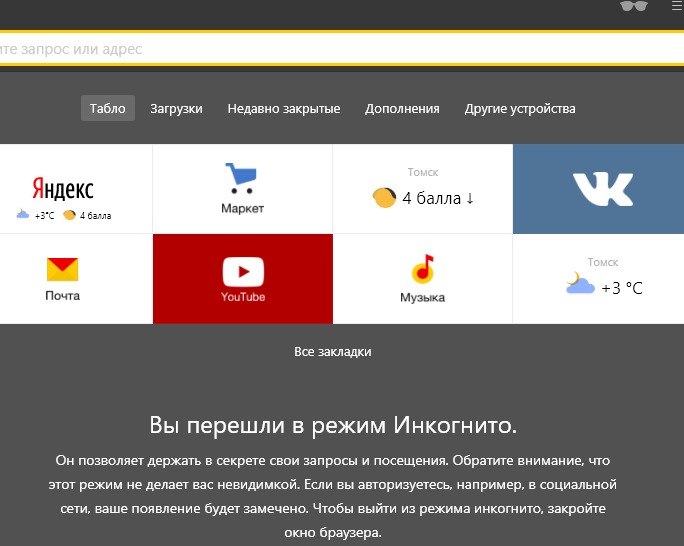 Браузере» на iPhone, iPad и устройствах с операционной системой Android?
Браузере» на iPhone, iPad и устройствах с операционной системой Android?
- Шаг 2. В меню найдите пункт «Новая вкладка Инкогнито» и нажмите на него. Дело сделано. Фон браузера станет серым и на этой вкладке Вы можете переходить на любые сайты и входить в личные кабинеты без опасений, что история посещений и пароли сохранятся. К сожалению, в «Яндекс.Браузере» одновременно можно использовать только одну вкладку в режиме «Инкогнито», т.к. синхронизация вкладок отключена.
Рисунок 3. Как включить режим «Инкогнито» в «Яндекс.Браузере» на iPhone, iPad и устройствах с операционной системой Android?
- Шаг 3. Чтобы выйти из режима «Инкогнито» просто откройте новую вкладку, нажав на соответствующий пункт в меню, или закройте браузер и снова войдите в него.
Рисунок 4. Как включить режим «Инкогнито» в «Яндекс.Браузере» на iPhone, iPad и устройствах с операционной системой Android?
ВИДЕО: «Яндекс.
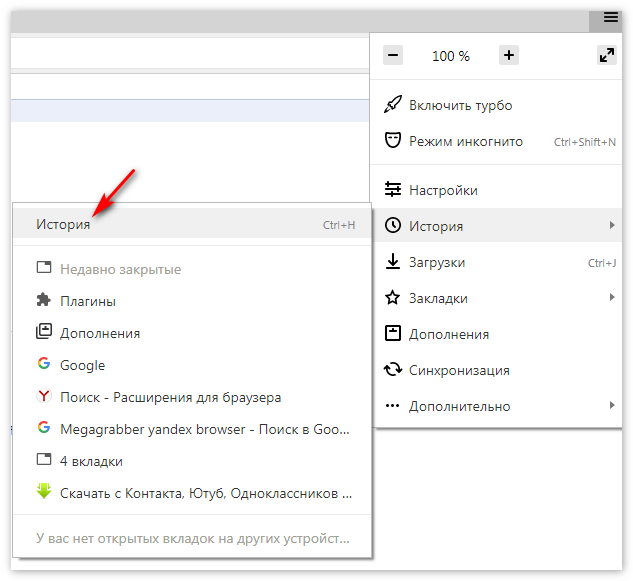 Браузер» для Android и iOS
Браузер» для Android и iOS Приватный режим в Яндекс. Как включить режим приватного просмотра в Google Chrome, Firefox, Opera, Яндекс.Браузере и Internet Explorer
Сегодня практически каждый человек владеет навыками использования компьютера. Поэтому в частых случаях на одном компьютере используют несколько человек.
Соответственно, вы можете легко отслеживать посещаемость сайтов и читать историю, которая хранится в браузере.
Любая поисковая система и провайдер собирает информацию о любом пользователе в автоматическом режиме.
Многие пользователи не хотят сохранять текущие сеансы. Поэтому в этом случае профессионалам рекомендуется использовать плагин-анонимайзер. Например, такие программы, как Zenmate, Frigate и другие встроенные в Яндекс Яндекс-браузеры, могут сохранять конфиденциальность и не отображать записи.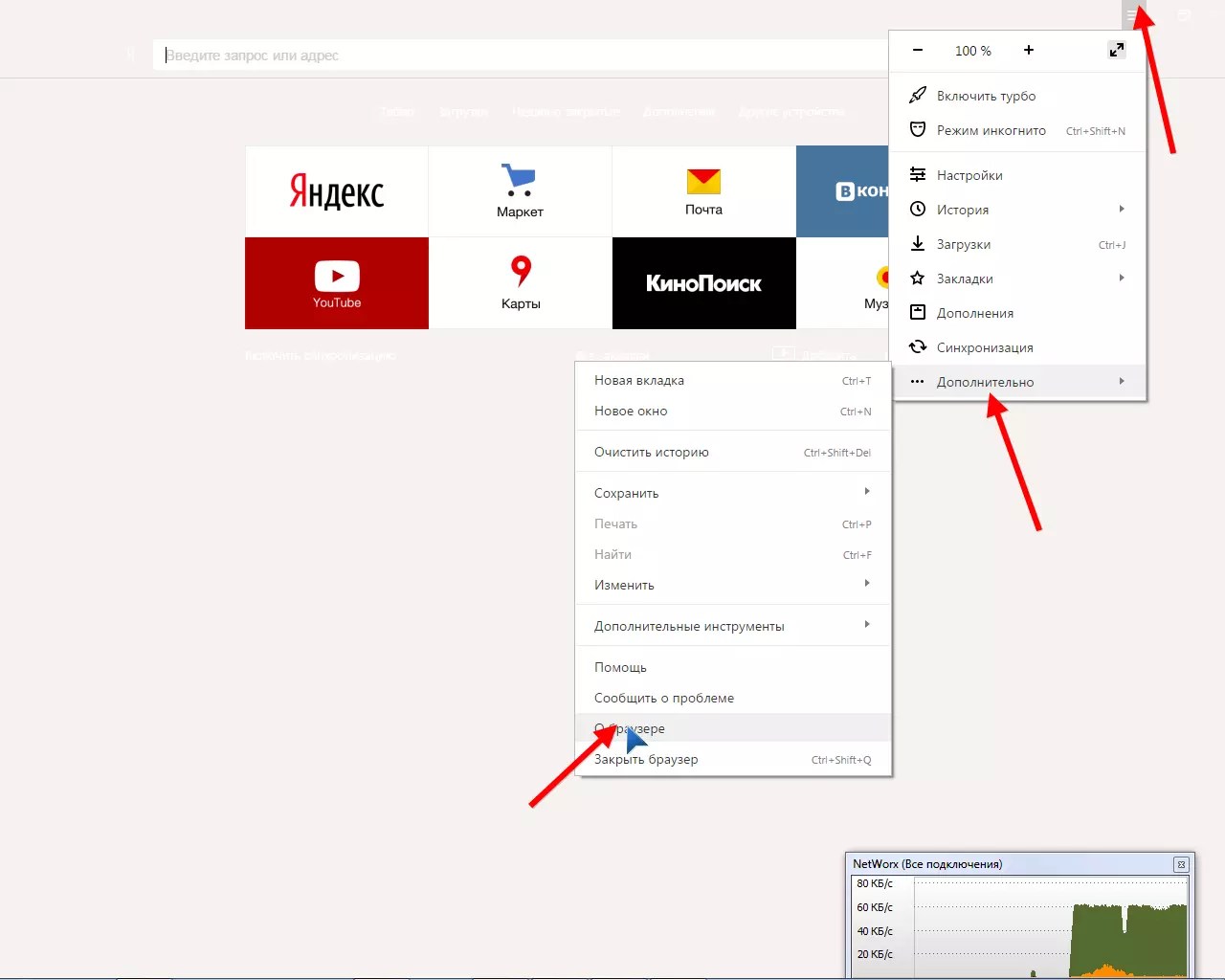 Многие часто путают невидимый режим с прокси-сервером. В этом случае IP-адрес остается прежним. Местоположение и система записи географического фильтра считаются неизменными.
Многие часто путают невидимый режим с прокси-сервером. В этом случае IP-адрес остается прежним. Местоположение и система записи географического фильтра считаются неизменными.
В основном пользователям нравится эта функция Позволяет быть невидимым в социальных сетях, ВКонтакте, Facebook и т. Д.Однако этот режим только останавливает процесс сбора информации о посещаемости пользователями различных сайтов.
Посещаемые порталы больше не будут отображаться в истории веб-браузера. При вводе поискового запроса он не будет сохраняться в системе, соответственно этот фактор не повлияет на внешний вид контекстной рекламы.
Включение режима инкогнито
Специально разработанный режим позволяет пользователям оставаться невидимыми при вводе фраз в поисковых системах.Для подключения этого режима необходимо произвести определенные действия. Для начала нужно запустить Яндекс браузер и открыть панель управления. Эта программа отображается в верхней части окна.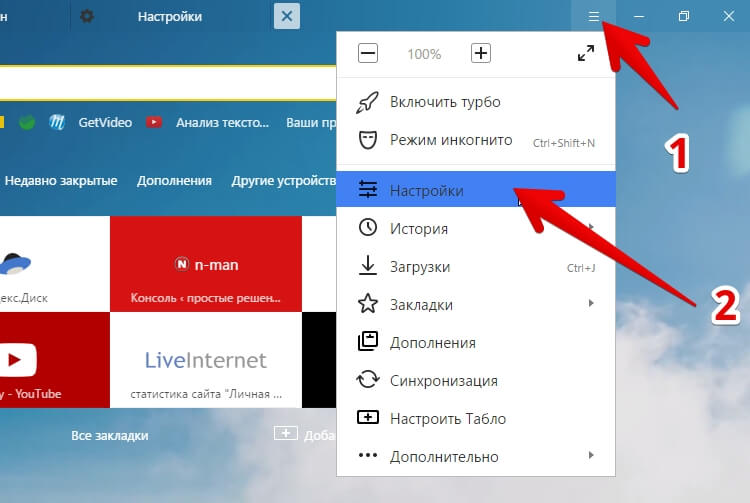
После выполненных действий в окне должно появиться меню с опцией «Дополнительно». А в развернутом списке будет предложено нажать на кнопку «Открыть новое окно в режиме инкогнито». Альтернативный способ. Это использование комбинации следующих клавиш: Control + SHIFT + N. Благодаря этой комбинации вы можете выполнять действие на любом языке, независимо от активации клавиш Capslock.
После выполнения действия браузер Яндекс не сохранит записи, изображения, входные данные, документы и другие элементы. Каждый файл, открытый в определенном окне, будет уничтожен в автоматическом режиме. Таким образом, авторизовавшись на другом портале в процессе завершения работы, аккаунт будет полностью удален. Информация с загруженными файлами исчезнет.
Режим невидимости позволяет быть инкогнито не только для Яндекс.Браузера, но и для других систем.Если вам необходимо воспользоваться поисковой системой, в которой будет отображаться введенная контекстная реклама, то эту услугу следует немедленно применить.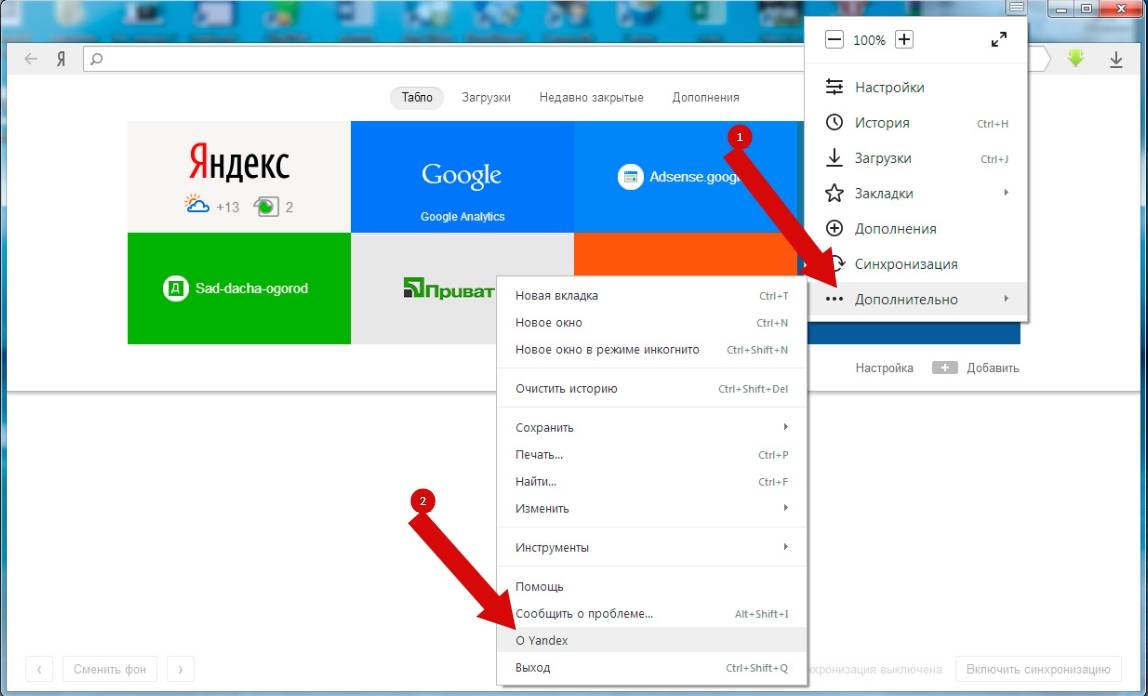 Надежная система позволит избежать лишних вопросов. Ведь часто незнакомые люди контролируют записи, которые отображаются в поисковой системе. Теперь решить задачу очень легко и просто.
Надежная система позволит избежать лишних вопросов. Ведь часто незнакомые люди контролируют записи, которые отображаются в поисковой системе. Теперь решить задачу очень легко и просто.
Обычные пользователи Интернета могут свободно применять анонимность и не бояться своих действий. Поскольку в социальных сетях многие пользователи используют другие имена и скрывают свою личность.Поэтому режим инкогнито поможет решить проблему.
Вместо настоящих фотографий некоторые ставят различные аватарки, которые сложно разглядеть. Скрывая свою деятельность в социальной сети, пользователи будут чувствовать себя спокойнее. Чтобы скрыть некоторую информацию, я удалял кеш и использовал программы. Но теперь режим инкогнито, который есть в современном браузере, поможет защитить конфиденциальные данные.
Incognito означает «анонимный». С помощью этого режима пользователь может свободно перемещаться по страницам сайтов, участвовать в формах, чатах, посещать социальные сети. При этом пароли и логины, которые он вводит, не сохраняются.
При этом пароли и логины, которые он вводит, не сохраняются.
Когда пользователь сети посещает какой-либо сайт, устройство сохраняет не только все его личные данные (пароли, логины, никнеймы), но и все действия, выполняемые на странице. Многие данные хранятся как «Cookis» (часто это пароли и логин в незашифрованном виде). Каждый переход на следующую страницу вы можете найти в «Истории» вашего устройства.
Не всегда, когда это необходимо, может быть телефон или планшет (для посещения, например, собственной странички в социальной сети), а может просто нет возможности подключиться к сети устройства.В таких случаях люди обращаются к близким с просьбой одолжить телефон.
Но после ваших невинных развлечений пароли от посещаемых с него сайтов и форумов сохраняются. Если вы доверяете человеку, у которого вы одолжили устройство, или ничего от него не скрываете, запоминание всех личных данных не представляет никакого труда. Если этого не наблюдается, необходимо действовать в режиме «инкогнито», чтобы обезопасить себя.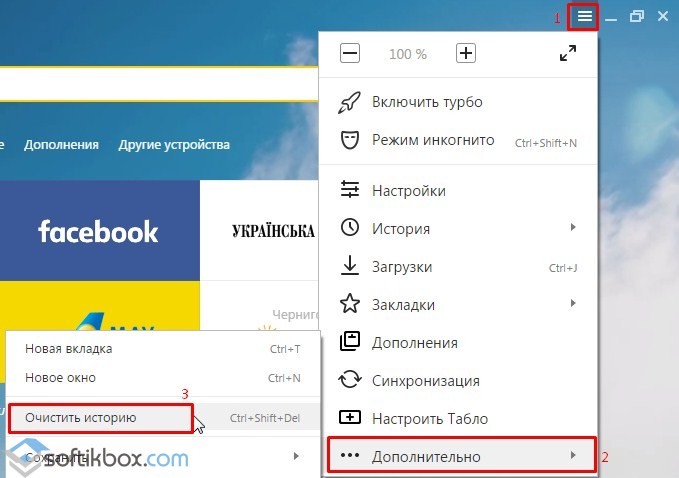
Помните: В интернет-кафе, устройствах Apple все данные сохраняются.
При желании постоянному владельцу телефона или планшета не составит труда узнать ваши личные данные, поэтому при работе с ними настоятельно рекомендуется использовать режим «инкогнито».
Как включить инкогнито в iOS Яндекс браузере?
Неважно, какое устройство от Apple вы используете (iPhone, Apad), процесс включения режима «инкогнито» практически одинаков:
- Включите Яндекс браузер.
- Заходим в настройки браузера.
- Сразу появится список, перейдите в функцию «Дополнительно» (в некоторых версиях переход доступен сразу: «Вкладка», «Новая вставка», «Открыть новое окно в режиме инкогнито, нажмите на него).
Пользователь IOS в режиме «инкогнито»
Если вам удалось включить в Яндекс.Браузере режим инкогнито, то перед вами появится новое окно. На нем будет изображен человек в шляпе и очках, к этому времени обычно уже прорисовывается фон.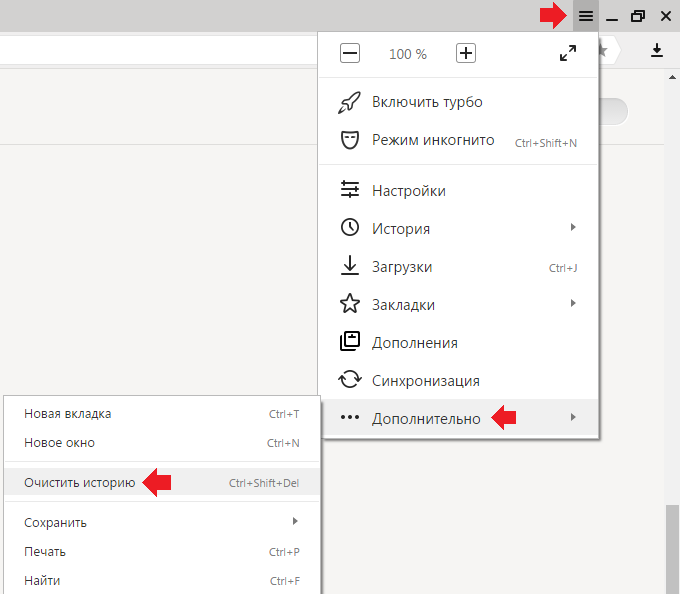
Система предупреждает вас, и перед вводом запроса на странице висит сообщение о том, что вы находитесь в режиме инкогнито и никакие личные данные, которые будут введены, не будут сохранены.
Уже понятно, что пароли и логин не сохранятся. В истории тоже не будет данных. Запросы, введенные в этом режиме, не появятся при следующем вводе запроса. Узнать что-либо о своем iPad не удастся, зато хакеры, провайдеры и различные «органы» легко найдут нужную информацию.
В приватном режиме или режиме инкогнито ваши действия в Интернете не сохраняются на компьютере. Тем не менее, это не означает, что вы также анонимны и находитесь в Интернете.Каждая посещенная вами страница распознает IP-адрес компьютера. Функция приватного просмотра полезна для тех, кто работает на чужом компьютере и не хочет, чтобы владелец знал об истории посещений. Также полезно, если у компьютера несколько владельцев.
Ниже мы рассмотрим, как включить режим инкогнито в браузерах:
— Internet Explorer . ;
;
— Google Chrome .;
— Firefox;
— Сафари;
— Опера;
— Internet Explorer;
Включить частный просмотр в браузере Internet Explorer
Выполняется в несколько шагов:1) Откройте Internet Explorer.
2) Одновременно нажмите клавиши CTRL + SHIFT + P.
Второй способ:
1) В правой верхней части окна браузера нажмите «Инструменты».
2) Откройте меню «Безопасность».
3) Щелкните Inprivate Browsing.
Включить частный просмотр в браузере Google Chrome
1) Откройте. Второй способ:
1) Нажать значок гаечного ключа или кнопку меню (значок в правом верхнем углу).
2) Нажмите кнопку «Новое окно в режиме инкогнито».
Включить частный просмотр в браузере Firefox
1) Откройте.2) Нажмите комбинацию клавиш Ctrl. + SHIFT + P одновременно.
Второй способ:
1) Нажмите «Меню Firefox» в правом верхнем углу окна браузера.
2) Выберите «Частное окно».
Включить частный просмотр в браузере Safari
1) Откройте браузер Safari.
2) Нажмите кнопку «Gear Safari», расположенную в правом верхнем углу окна браузера.
3) В раскрывающемся меню выберите «Частный просмотр» и нажмите OK.
Включить приватный просмотр в браузере Opera
1) Откройте браузер Opera.2) Нажмите комбинацию клавиш CTRL + SHIFT + N.
Второй способ:
1) Нажимаем кнопку Opera в верхнем левом углу окна.
2) В раскрывающемся меню выберите «Новое личное окно».
Как включить расширения в приватном режиме или режиме инкогнито: Chrome
В последней версии современного веб-браузера есть дополнительная функция, позволяющая получить окно браузера, в котором сохраняется не ваша история, а файлы cookie. Это называется приватным режимом или режимом инкогнито. Когда вы закрываете это окно, вся ваша активность в этом окне браузера удаляется.
Кроме того, в этом режиме инкогнито вы также можете использовать ваше любимое расширение браузера. Это включает расширение браузера Turn Off the Lights. Вот шаги, как включить расширение браузера в этом приватном режиме или режиме инкогнито:
Шаги для вашего расширения в приватном режиме или режиме инкогнито
Google Chrome
Следуйте приведенным ниже инструкциям по включению расширений Chrome в режиме инкогнито и в веб-браузере Google Chrome:
- Откройте веб-браузер Google Chrome
- Щелкните значок с тремя точками и выберите на панели Дополнительные инструменты , а затем щелкните элемент Extensions
- Теперь вы видите список установленных расширений Chrome , найдите расширение, которое хотите видеть в режиме инкогнито Chrome.
 Например, выключите свет. И нажмите кнопку Details
Например, выключите свет. И нажмите кнопку Details - Появится новая страница, и в нижней части веб-страницы включите переключатель « Разрешить в режиме инкогнито »
Mozilla Firefox
Выполните следующие шаги, чтобы узнать, как включить расширение в приватном режиме Firefox:
- Откройте веб-браузер Firefox.
- Выберите значок гамбургера и выберите Надстройки
- Найдите расширение, например, «Выключите свет».И щелкните на этом прямоугольнике .
- Прокрутите страницу вниз и в теме « Run in Private Windows » выберите переключатель « Allow ».
Microsoft Edge v74 или выше (движок Chromium)
Следуйте приведенным ниже инструкциям по включению расширения в частном режиме Microsoft Edge:
- Откройте веб-браузер Microsoft Edge
- Щелкните значок с тремя горизонтальными точками , чтобы открыть меню.
 И выберите пункт Extensions
И выберите пункт Extensions - На этой странице вы увидите все установленные вами расширения Microsoft Edge. Найдите свое расширение по имени. Например, «Выключите свет» и щелкните синюю ссылку Details
- И установите здесь флажок Разрешить в InPrivate . Теперь в вашем приватном режиме отображается значок «Выключить свет».
Действия такие же для других веб-браузеров Chromium, таких как Brave, Vivaldi и т. Д.Итак, теперь вы можете использовать расширение браузера Turn Off the Lights в частном режиме или в режиме инкогнито, точно так же, как вы просматриваете веб-страницы в обычном оконном режиме.
🧩 Как включить расширения для Google Chrome в режиме инкогнито?
Щелкните значок с тремя точками и выберите на панели Дополнительные инструменты , а затем щелкните Расширения . Теперь нажмите на страницу сведений о расширении. И включите переключатель « Разрешить в режиме инкогнито »
🧩 Как включить расширения для инкогнито Microsoft Edge?
Откройте веб-браузер Microsoft Edge.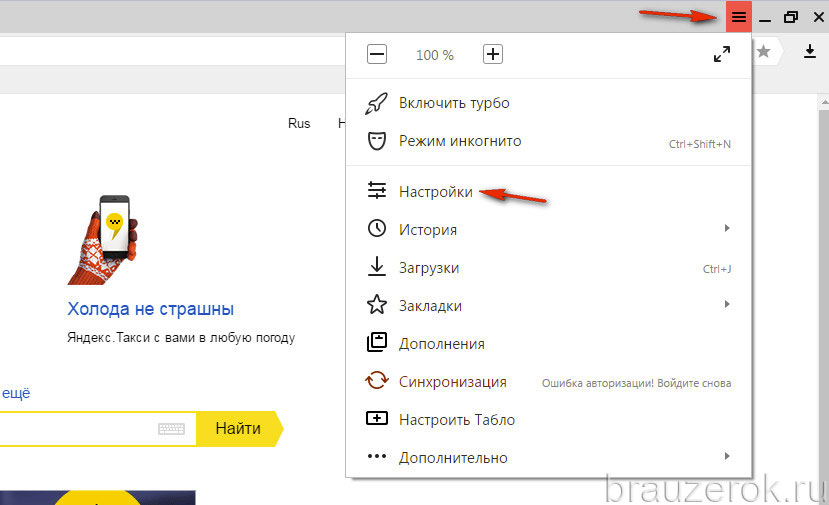 Щелкните значок с 3 горизонтальными точками , чтобы открыть меню. И выбираем пункт Extensions . Выберите расширение в списке и установите здесь флажок Разрешить в InPrivate .
Щелкните значок с 3 горизонтальными точками , чтобы открыть меню. И выбираем пункт Extensions . Выберите расширение в списке и установите здесь флажок Разрешить в InPrivate .
🧩 Как включить расширения для Incognito Brave?
Щелкните значок с тремя точками и выберите на панели Дополнительные инструменты , а затем щелкните Расширения . Теперь нажмите на страницу сведений о расширении. И включите переключатель « Разрешить в режиме инкогнито »
🧩 Как включить расширения для Private Firefox?
Откройте в своем браузере Firefox и откройте страницу надстройки.Найдите расширение, например, «Выключи свет». И щелкните на этом прямоугольнике . Прокрутите веб-страницу вниз и в разделе « Запуск в частной Windows » выберите переключатель « Разрешить ».
Обнаружили ли вы технические, фактические и грамматические ошибки на веб-сайте Turn Off the Lights?
Вы можете сообщить о технической проблеме, используя онлайн-форму обратной связи о технической ошибке Turn Off the Lights.
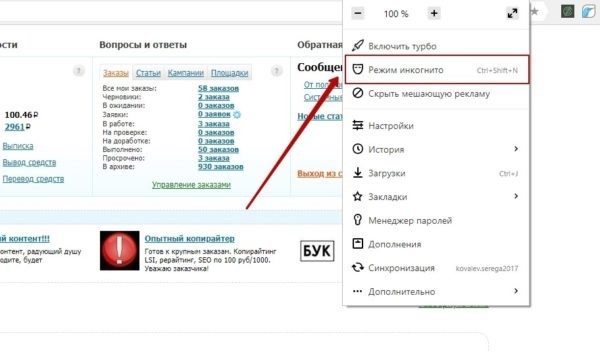
Об авторе
Стефан Ван Дамм
Стефан Ван Дамм — ведущий разработчик расширения браузера Turn Off the Lights для Google Chrome, Safari, Opera, Firefox, Maxthon, Brave, Vivaldi и Microsoft Edge.
Как включить приватный режим в Opera. Как включить приватный просмотр в Firefox, Google Chrome и Opera как войти в приватный режим
Чтобы использовать встроенный в Opera блокировщик рекламы, эту функцию необходимо сначала включить в браузере. Чтобы включить блокировку рекламы в Opera или отключить блокировку рекламы:
- Откройте Opera и перейдите в.
- Под Блокировать ADS. , нажмите переключатель. Это включит блокировку AD.
Синий значок блокировки рекламы на правой стороне комбинированной панели адреса и поиска показывает, что функция включена.Значок не имеет цвета, когда блокировщик рекламы отключен.
Щелкните значок AD Blocker, чтобы открыть всплывающее окно Ad Blocker.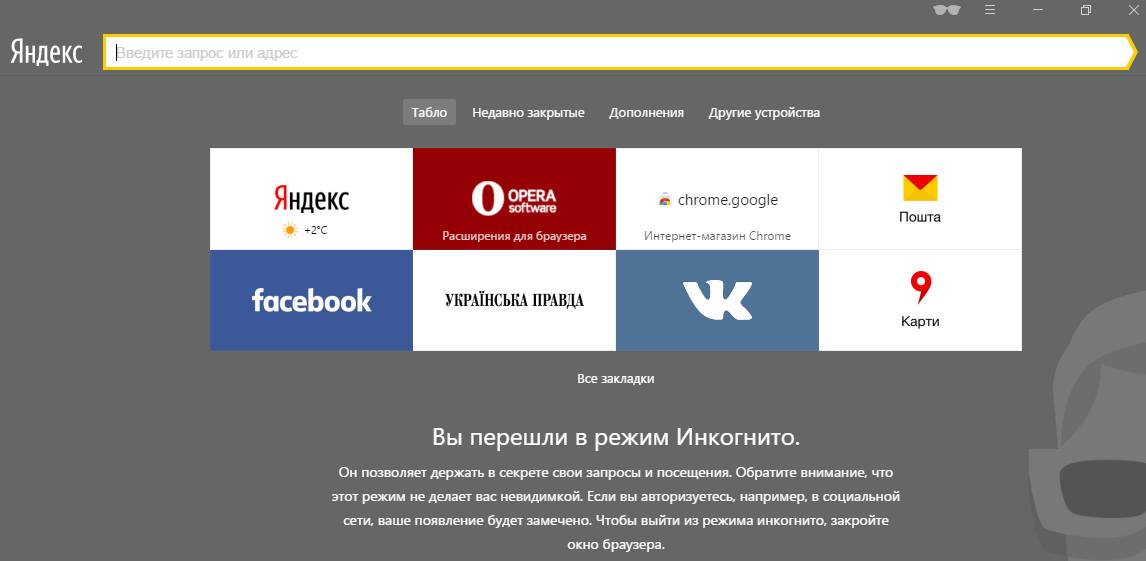 В этом окне вы можете отключить блокировку AD для текущего веб-сайта и найти ссылку на страницу настроек для блокировщика AD.
В этом окне вы можете отключить блокировку AD для текущего веб-сайта и найти ссылку на страницу настроек для блокировщика AD.
Добавить веб-сайт в белый список в блокировщике рекламы Opera
Некоторые веб-сайты просят отключить блокировку рекламы, чтобы вы могли посещать их веб-страницу и в полной мере пользоваться ими. Вместо того, чтобы полностью отключать блокировщик рекламы Opera для посещения одного сайта, вы можете добавить запрашивающий сайт в белый список.
Для этого откройте всплывающее окно Ad Bocker в комбинированной строке адреса и поиска и нажмите кнопку Отключить для этого сайта . Это остановит блокировку рекламы на этом сайте.
БЛОКЕР РЕКЛАМЫ Opera приостанавливается, когда вы посещаете веб-сайт из белого списка, и возобновляет работу при переходе на другой веб-сайт, обеспечивая непрерывный просмотр.
Домен веб-сайта из белого списка добавлен в список исключений для блокировки AD. Прочтите ниже, чтобы узнать, как управлять исключениями для блокировщика рекламы Opera.
Управление списками фильтров для блокировщика рекламы Opera
Вы можете выбрать, какие списки фильтров использует блокировщик рекламы Opera, когда эта функция включена. EasyList и Nocoin включены по умолчанию. Для управления списками в Opera AD Blocker:
- Перейти к. Настройки .
- Под Блокировать ADS. , Щелкните. Управление списками. .
- Установите флажки рядом со списками, которые необходимо включить для AD Blocker.
Opera автоматически обновляет выбранные вами списки.Вы можете обновить списки вручную, щелкнув «Обновление ». Кнопка Вверху страницы.
Эти списки, также известные как списки фильтров, содержат правила, которые сообщают блокировщикам AD, какой контент может быть AD. Самый популярный и часто используемый список для удаления ADS на международных веб-сайтах — это Easylist. Opera включает в себя ДОПОЛНИТЕЛЬНЫЕ СПИСКИ, ТАКИЕ КАК ПРОСТОТА КОНФИДЕНЦИАЛЬНОСТИ, NOCOIN И СПИСОК ДЛЯ НЕСКОЛЬКИХ ЯЗЫКОВ, ДЛЯ УДАЛЕНИЯ ОБЪЯВЛЕНИЙ.
Nocoin. — это список фильтров защиты майнинга криптовалюты, который предотвращает запуск скриптов криптовалюты на вашем компьютере.Узнайте больше о защите майнинга криптовалют в Opera.
VPN.
Обычно ваш браузер напрямую подключается к веб-сайтам, позволяя веб-сайтам определять ваш IP-адрес и приблизительное местоположение. С помощью VPN вы подключаетесь к веб-сайтам через сервер VPN (виртуальная частная сеть). В результате ваше видимое местоположение меняется на местоположение сервера. Для включения vpn:
- Перейти к. Настройки .
- Щелкните. Расширенный Функции. .
- Под VPN, ВКЛЮЧИТЕ. Включите VPN. .
Когда вы включаете VPN, она запускается автоматически, и значок VPN появляется в комбинированной строке адреса и поиска. Нажмите на значок, и вы увидите переключатель ВКЛ / ВЫКЛ, информацию об объеме переданных данных, виртуальном местоположении и виртуальном IP-адресе.
С точки зрения веб-сайтов, ваш браузер теперь находится в области, заданной виртуальным расположением. Чтобы изменить свое виртуальное местоположение, выберите регион из списка.Если вы не выбрали регион, вам автоматически назначается оптимальное местоположение . Чтобы выключить VPN, нажмите переключатель на значке.
ПОТОМУ ЧТО соединение от вашего Brown к серверу VPN зашифровано, даже если в локальной сети нет, VPN улучшает вашу конфиденциальность в локальной сети. Вы можете скрыть свои действия в браузере от других пользователей этой сети.
Чтобы повысить вашу конфиденциальность в отношении веб-сайтов и усложнить для них отслеживание вас, вам потребуется сочетание функций.Проблема в файлах cookie. Даже если вы скрываете свое местоположение, веб-сайты могут идентифицировать вас, если у них установлен файл cookie. Обратите внимание, что, блокируя рекламу, вы блокируете источник многих файлов cookie для отслеживания. В конце сеанса частного просмотра, когда вы закрываете Brown, все файлы cookie из этого сеанса удаляются.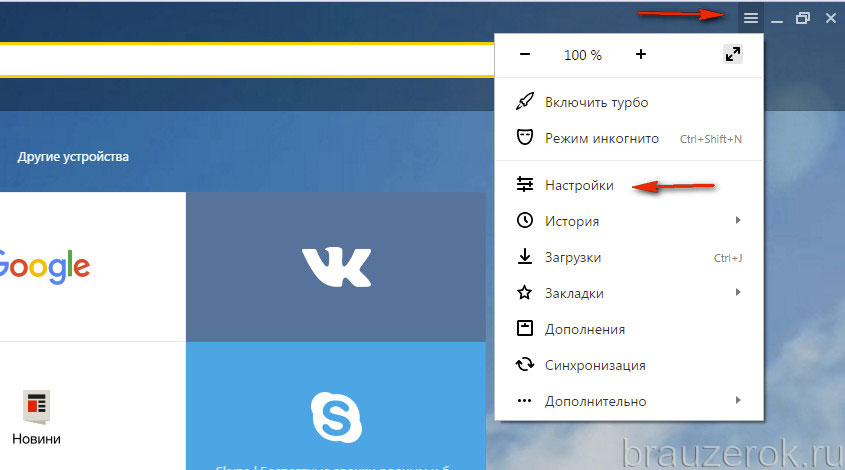
VPN ЯВЛЯЕТСЯ БЕСПЛАТНОЙ УСЛУГОЙ, И КОЛИЧЕСТВО ДАННЫХ, КОТОРЫЕ ВЫ ДОЛЖНЫ ПЕРЕДАВАТЬ, НЕОГРАНИЧЕННО.
Частное окно.
Приватный просмотр гарантирует, что ваша история Интернета и данные активности удаляются сразу после закрытия всех частных окон.
КОГДА ВЫ ЗАКРЫВАЕТЕ ВСЕ Личные окна, Opera удаляет следующие связанные данные:
- История просмотров.
- Элементы в кеше.
- Файлы cookie.
После закрытия закрытая вкладка или окно не может быть восстановлено из списка недавно закрытых в меню вкладок.
В то время как Private Windows не оставляет никаких записей о посещаемых вами веб-сайтах, если вы намеренно сохраняете данные — например, если вы сохраняете элемент на свой быстрый набор, сохраняете пароль или загружаете файл — он все равно будет виден после Окно закрыто.
Очистить данные просмотров.
По умолчанию Opera хранит определенные данные просмотров, чтобы ускорить подключение, загрузить общие элементы страницы и улучшить взаимодействие с посещаемыми сайтами. Возможно, вы захотите удалить следы своих привычек просмотра, очистив данные о просмотре. Чтобы очистить данные просмотров:
Возможно, вы захотите удалить следы своих привычек просмотра, очистив данные о просмотре. Чтобы очистить данные просмотров:
- Перейти к. Настройки .
- Щелкните. Advanced НА ЛЕВОЙ БОКОВОЙ ПАНЕЛИ И НАЖМИТЕ Конфиденциальность и безопасность .
- В разделе Конфиденциальность и безопасность щелкните. Очистить данные просмотров. .
- ВЫБЕРИТЕ ДИАПАЗОН И ТИПЫ ДАННЫХ, КОТОРЫЕ ВЫ ХОТИТЕ ОЧИСТИТЬ, И НАЖМИТЕ Очистить данные. .
История просмотров. — Список посещенных вами сайтов.
История загрузок. — ЗАПИСЬ О ЗАГРУЖЕННЫХ ФАЙЛАХ. Очистка не приведет к удалению загруженного вами файла, а только записи о том, где и когда.
НОВОСТИ Данные об использовании. — Информация о частоте и продолжительности времени, которое вы тратите на новостную статью со страницы личных новостей, которая предназначена для настройки того, какие новости вы видите.
COOKIES И ДРУГИЕ ДАННЫЕ САЙТА — Данные с посещаемых вами веб-сайтов, которые хранятся на вашем компьютере, такие как настройки сайта и статус входа в систему.
Кэшированные изображения и файлы — данные, хранящиеся на вашем компьютере приложениями или веб-сайтами, для ускорения процессов и загрузки сайта. Следует периодически очищать.
Пароли и другие данные для входа в систему — Данные, связанные с входом на веб-сайты и в приложения. Разрешить автоматический вход в систему.
Автозаполнение данных формы. — Информация, такая как номера кредитных карт, имена и номера телефонов, которую вы можете сохранить на своем компьютере для автоматического заполнения.
Настройки сайта — Данные разрешений для веб-сайтов, например, могут ли они получить доступ к вашему микрофону или отправлять вам файлы cookie.
Данные размещенного приложения. — данные, хранящиеся расширениями, которые вы установили в своем браузере. Очистка этих данных приведет к сбросу добавочного номера к значению по умолчанию.
Очистка истории просмотров удалит любую сохраненную информацию о местоположении о страницах, которые вы просматривали, и о времени, когда вы к ним обращались.
Очистка истории загрузок очистит запись Opera о файлах, которые вы загрузили через браузер. Это не удалит файл с вашего локального компьютера, а только запись о том, где вы его загрузили.
Удаление файлов cookie и других данных сайта приведет к удалению всех отслеживаемых данных сайта. .
Очистка кеша браузера приведет к удалению всех временно сохраненных данных с веб-сайтов.Кэш используется для кратковременного хранения элементов страницы, таких как изображения или поисковые запросы. Кэшированные данные также помогают сократить время загрузки, когда вы хотите получить доступ к недавно посещенному сайту. Очистка кеша освободит место на вашем локальном диске.
Очистка данных из размещенных приложений приведет к удалению всех данных, сохраненных расширениями, которые вы установили в браузере. Например, если вы установили расширение погоды на SpeedDial и указали свое местоположение в его настройках, очистка этих данных приведет к сбросу расширения по умолчанию, и вам придется снова сообщить расширению свое местоположение.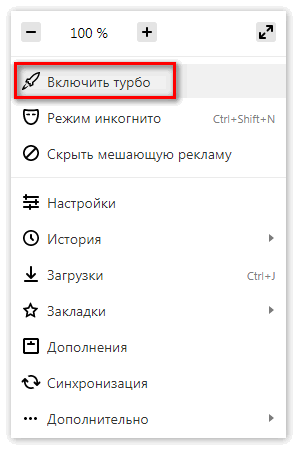 Примечание: Будьте осторожны, чтобы случайно не стереть полезные данные. Если вы еще не знакомы с ним, попробуйте приватный просмотр. Данные для приватного просмотра автоматически очищаются, когда вы закрываете все приватные окна.
Примечание: Будьте осторожны, чтобы случайно не стереть полезные данные. Если вы еще не знакомы с ним, попробуйте приватный просмотр. Данные для приватного просмотра автоматически очищаются, когда вы закрываете все приватные окна.
Управление хранением личных данных в Opera может быть полезным в качестве альтернативы очистке всех личных данных. Узнайте больше о настройке веб-предпочтений.
Знаки безопасности.
Opera предупреждает вас о подозрительных страницах, сравнивая запрашиваемую страницу с базой данных известных фишинговых и. вредоносных программ. сайт. Чтобы защитить себя при вводе конфиденциальной информации, всегда ищите замок в комбинированной строке адреса и поиска.
Значкиуказывают на подробную информацию о просматриваемой странице. Когда значок отображается в совмещенной строке адреса и поиска, щелкните его, чтобы просмотреть дополнительную информацию, включая сертификаты безопасности и многое другое. ДОПОЛНИТЕЛЬНАЯ ИНФОРМАЦИЯ, ВКЛЮЧАЯ СЕРТИФИКАТЫ БЕЗОПАСНОСТИ И БОЛЬШЕ
| Значок | Указывает. .. .. |
|---|---|
| Обжатое соединение. | |
| БЛОКИРОВКА ОБЪЯВЛЕНИЙ | |
| Доступ к камере. | |
| добавочный номер | |
| Предупреждение о мошенничестве или вредоносном ПО | |
| Локальный файл | |
| Доступ к местам | |
| Доступ к микрофону. | |
| Opera Страница | |
| Безопасное соединение. | |
| Незащищенное соединение | |
| Midi Access. | |
| VPN включен. |
ПРИ ПОДКЛЮЧЕНИИ ЗНАКА БЕЗОПАСНОСТИ, ПОДРАЗУМЕВАЯ, ЧТО НИКТО НЕ МОЖЕТ ПРОЧИТАТЬ ИНФОРМАЦИЮ, ПЕРЕДАЮЩУЮСЯ МЕЖДУ ВАМИ И САЙТОМ. Opera использует сертификаты для проверки личности владельцев сайта. Блокировка означает, что между вами и получателем установлено хорошее шифрование, а личность получателя подтверждена.
Если веб-сайт находится в черном списке, вам будет представлена страница с предупреждением, и вы сможете решить, посещать ли веб-сайт или безопасно вернуться на предыдущую страницу. Защита от мошенничества и вредоносного ПО не вызывает задержек в открытии страниц.
Разблокировать и разрешить небезопасное содержимое
Если вы просматриваете зашифрованное соединение (https: //), Opera проверит, что все части сайта зашифрованы. Если Opera обнаружит, что какие-либо активные элементы страницы или фреймы обслуживаются через открытое соединение (http: //), она заблокирует небезопасный контент.Это означает, что части страницы могут отображаться некорректно.
Opera не рекомендует загружать небезопасный контент в зашифрованное соединение. Лучший способ защитить вашу конфиденциальную информацию — взаимодействовать только с защищенным контентом. КОГДА OPERA ОБНАРУЖИВАЕТ НЕЗАЩИЩЕННЫЙ КОНТЕНТ И БЛОКИРУЕТ ЕГО, ПРЕДУПРЕЖДЕНИЕ ПОЯВЛЯЕТСЯ НА СПРАВОЙ СТОРОНЕ КОМБИНИРОВАННОЙ ПОЛОСЫ АДРЕСА И ПОИСКА.
Если вы не заботитесь о безопасности вашего соединения с сайтом, вы можете нажать на предупреждение, чтобы отобразить кнопку Unblock .Эта кнопка позволит загружать заблокированный контент на страницу, а значок безопасности изменится, чтобы отобразить открытый замок, напоминая вам, что вы разрешили небезопасное содержимое отображаться при зашифрованном соединении.
Управление сертификатами безопасности.
HTTPS (БЕЗОПАСНОСТЬ ПРОТОКОЛА ПЕРЕДАЧИ ГИПЕРТЕКСТА) ЯВЛЯЕТСЯ ШИРОКО ИСПОЛЬЗУЕМОЙ ТЕХНОЛОГИЕЙ, ОБЕСПЕЧИВАЮЩЕЙ ШИФИРОВАННУЮ СВЯЗЬ И ОБЕСПЕЧЕНИЕ ЛИЧНОСТИ В ИНТЕРНЕТЕ. Сертификаты безопасности используются для подтверждения владения доменами в Интернете.ЕСЛИ вы видите зеленый значок безопасности висячего замка в комбинированном адресе и строке поиска, то в соответствии с вашей операционной системой, подключенной к веб-сайту. Тем не менее, вы обязаны убедиться в правильности адреса. В СОМНЕНИИ НАБИРАЙТЕ АДРЕС ОТ РУКОВОДСТВА.
Если вам нужна дополнительная информация о сертификате безопасности сайта, щелкните значок безопасности и щелкните ссылку Сертификат (действительный) .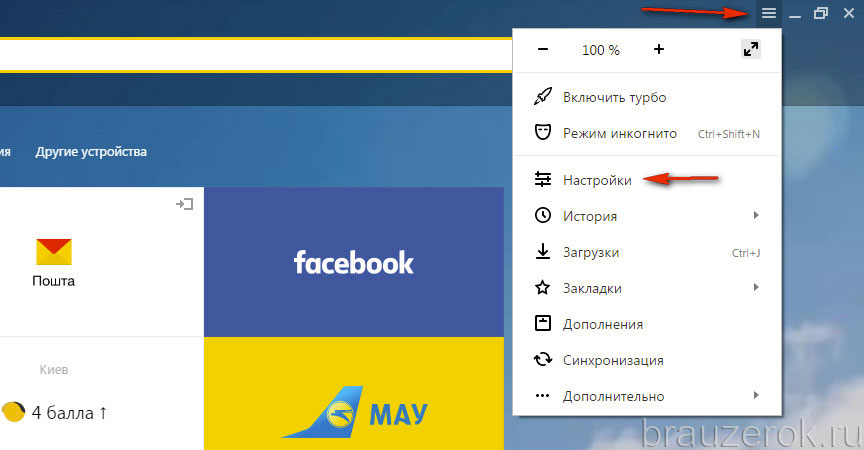 Opera предоставит информацию об эмитенте сертификата, типе сертификата, а также о том, является ли эмитент публично известным и действующим.
Opera предоставит информацию об эмитенте сертификата, типе сертификата, а также о том, является ли эмитент публично известным и действующим.
Общеизвестные эмитенты и их сертификаты проходят ряд проверок безопасности и идентификации. Opera предупредит вас, если некоторая часть сертификата публично известного эмитента вызывает сомнения. Вы можете продолжить, но Opera не может гарантировать вашу безопасность.
Чтобы узнать, какие сертификаты Https / TLS используются вашим браузером Opera и как Opera их обрабатывает:
- Перейти к. Настройки .
- Щелкните. Advanced НА ЛЕВОЙ БОКОВОЙ ПАНЕЛИ И НАЖМИТЕ Конфиденциальность и безопасность .
- В разделе Конфиденциальность и безопасность щелкните. Управление сертификатами. .
Примечание о местных издателях сертификатов
Некоторые подключения могут быть сертифицированы сертификатами от местных эмитентов, либо из приложений на вашем компьютере, либо из других закрытых источников (НАПРИМЕР, ЛОКАЛЬНЫЙ ИНТРАНЕТ).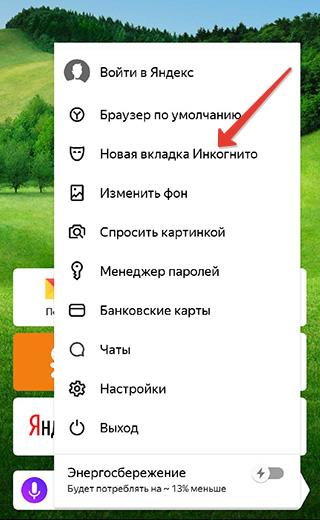 Эти IsSuers могут использоваться для проверки безопасных подключений в браузере. Большинство этих подключений действительны. Например, отладка приложений, стороннее сканирование безопасности и родительские фильтры могут полагаться на сертификаты, выпущенные локально.
Эти IsSuers могут использоваться для проверки безопасных подключений в браузере. Большинство этих подключений действительны. Например, отладка приложений, стороннее сканирование безопасности и родительские фильтры могут полагаться на сертификаты, выпущенные локально.
Соединения, сертифицированные сертификатами от местных эмитентов, не соответствуют тем же стандартам безопасности, что и публично известные эмитенты и сертификаты. Такая проверка является слишком строгой и может не позволить подключениям работать должным образом. Вредоносное ПО или вирусы могут использовать сертификаты для просмотра зашифрованной информации или внедрения ADS — это СЕРТИФИКАТЫ ВРЕДОНОСНОГО ПО ДЛЯ ПРОСМОТРА ЗАШИФРОВАННОЙ ИНФОРМАЦИИ ИЛИ ВНЕДРЕНИЯ ADS
При желании вы можете настроить Opera, чтобы она предупреждала вас о публичных сайтах, использующих сертификаты от местных эмитентов.Если вы продолжите просмотр этих подключений, имейте в виду, что некоторые меры безопасности, такие как закрепление сертификата и прозрачность сертификата, будут отключены для всех таких подключений во время сеанса просмотра.
НЕДЕЙСТВИТЕЛЬНЫЕ ПРЕДУПРЕЖДЕНИЯ СЕРТИФИКАТА В РАБОТЕ
Если Opera не может проверить веб-сайт, который вы хотите посетить, вы увидите это всплывающее окно. Щелкните. Показать сертификат. , чтобы проверить сертификат самостоятельно. При просмотре сертификата убедитесь, что срок действия сертификата ЯВЛЯЕТСЯ ДОВЕРИЕМ.
Щелкните. Все равно продолжить. , чтобы перейти на сайт.
Если вы не доверяете серверу или сертификату и не хотите переходить на веб-сайт, нажмите Отмена.
Примечание о сертификатах расширенной проверки (EV)
Наилучшая гарантия идентичности веб-сайта обеспечивается сертификатами расширенной проверки (EV). Расширенная проверка означает, что сведения об организации, покупающей сертификат, были проверены подотчетным сторонним лицом, владельцем сертификата которого является Владелец сертификата.Веб-сайты EV помечены зеленым цветом с замком в поле адреса.
Сертификатыс расширенной проверкой предназначены для подтверждения того, что компания является надежным, а не временным бизнесом. Например, для получения сертификата компания должна предоставить в центр сертификации налоговую отчетность за три года и другую финансовую информацию. Эта сертификация обеспечивает спокойствие и безопасность для интернет-покупателей.
Opera уже внедрила процедуры и процессы для сертификации электромобилей и находится в авангарде соблюдения стандартов.У нас есть ВСТРОЕННЫЕ процедуры для автоматической проверки того, что все в сертификате для веб-сайта правильно, когда кто-то посещает страницу на сайте и этот сертификат не отозван.
СКАЗАТЬ САЙТЫ, КОТОРЫЕ НЕ ОТСЛЕЖИВАЮТ ВАШУ ДЕЯТЕЛЬНОСТЬ
Большинство сайтов отслеживают ваше поведение при их посещении. Если вам не нравится эта идея, Opera может отправлять дополнительный заголовок с каждым запросом: «DNT: 1». Это признак веб-сайтов, за которыми пользователь не хочет, чтобы их отслеживали. В некоторых странах действуют законы DNT, которые юридически защищают ваш запрос, и большинство хорошо организованных веб-сайтов будут соблюдать этот дополнительный заголовок.
Вы можете настроить Opera, чтобы сайты, которые вы предпочитаете отказываться от отслеживания поведения в Интернете. Чтобы установить это:
- Перейти к. Настройки .
- Щелкните. Advanced НА ЛЕВОЙ БОКОВОЙ ПАНЕЛИ И НАЖМИТЕ Конфиденциальность и безопасность .
- В разделе Конфиденциальность и безопасность , Включите. Отправьте запрос «Не отслеживать» с вашим просмотром трафика .
ПРИМЕЧАНИЕ О ФИШИНГЕ И ВРЕДОНОСНОМ ПРОГРАММЕ
Защита Opera от мошенничества и вредоносных программ предупреждает вас о подозрительных веб-страницах и включена по умолчанию.ОНО ПРОВЕРЯЕТ ЗАПРОСНУЮ СТРАНИЦУ ОТ НЕСКОЛЬКИХ БАЗ ДАННЫХ ОБ ИЗВЕСТНЫХ ФИШИНГОВЫХ И ВРЕДОНОСНЫХ ВЕБ-САЙТОВ, НАЗЫВАЕМЫХ ЧЕРНЫМИ СПИСКАМИ. ХОТЯ ПОЛНОСТЬЮ ИСКЛЮЧИТЬ РИСК ВСТРЕЧИ НА НЕИЗВЕСТНЫЙ ФИШИНГ ИЛИ ВРЕДОНОСНЫЙ ВЕБ-САЙТ НЕВОЗМОЖНО, риск сведен к минимуму.
Обратите внимание, что проверка по базе данных не задерживает открытие веб-страниц.
Фишинг
Рост интернет-торговли дал онлайн-преступникам возможность украсть ваши пароли, номера ваших кредитных карт и другую личную информацию, выдавая себя за представителей власти из вашего банка или других часто посещаемых вами учреждений.Это называется фишингом.
Вам будет предложено войти в систему и «подтвердить» информацию о вашем клиенте: другими словами, узнать ваш пароль, номер кредитной карты или другие личные данные. Лучшая защита от этой угрозы — это предупреждать о транзакциях с бизнесом в Интернете.
Вредоносное ПО.
По той же причине, по которой у вас установлено антивирусное программное обеспечение, вам может потребоваться защита от веб-сайтов, распространяющих вирусы или другое вредоносное ПО, известное как вредоносное ПО.Концепция вредоносного ПО включает не только вирусы, но и скрипты, которые могут запускаться автоматически при загрузке веб-страницы.
Конечно, вы знаете, что при серфинге в Интернете браузер запоминает и хранит на диске много разной информации: историю посещений, кеширование сайтов и т. Д. Это сделано для удобства пользователя, но иногда может принести некоторый дискомфорт: любой, кто сядет за компьютер, сможет увидеть вашу информацию. Если не хотите — воспользуйтесь специальным режимом в браузерах, о котором пойдет речь ниже.
Режим работы браузера, в ходе которого пользователь остается за компьютером, — обычный или инкогнито. Включив эту опцию, пользователь, конечно, не сможет стать полностью анонимным в сети, но на локальном компьютере не будет храниться следующая информация:
- Логины и пароли;
- Данные, вводимые в веб-формы;
- просмотров истории;
- Файлы cookie;
- Кэшировать веб-страницы;
- Список загрузок.
Google Chrome.
Этот режим в Chrome называется «Инкогнито». Вы можете открыть его из главного меню или с помощью клавиш CTRL + SHIFT + N.
Mozilla Firefox.
Точно так же личное окно открывается в Firefox. Щелкните значок главного меню, выберите в нем соответствующий значок (или клавиши Ctrl + Shift + P).
Opera.
Действия при открытии приватного окна точно такие же, как в Chrome.
Здравствуйте, уважаемые читатели блога Сайт. Что означает слово инкогнито? Что это? Ты знаешь? Скорее всего знаете, но я все же поясняю для порядка. Это слово образовано от итальянского слова Incognito, что означает — не узнавать (оставаться неизвестным) . Синонимами этого слова в некотором смысле являются слова: анонимно, , секретно, под другим именем (личинка).
Например, известные люди могут быть инкогнито в общественных местах, используя для этого мрачные, псевдонимы и другие уловки.Иногда они оказываются для них очень удобными, так как позволяют существовать, не привлекая внимания.
Но Режим инкогнито Нужно не только известное людям, чтобы уйти от внимания толпы. Самым обычным пользователям Интернета анонимность также кажется очень привлекательной, так как им не нужно бояться последствий своих действий. Когда вы общаетесь на форумах и даже в социальных сетях, вы часто используете не настоящее имя, а вместо настоящей фотографии, чтобы спокойнее чувствовать себя в сети, не боясь высказывать свои взгляды или мысли »Попадите в шапку.«
Разработчики браузера, понимая потребность пользователей в скрыть отслеживание некоторых ваших сетевых действий (Раньше это было необходимо для этого), они добавили режим под названием« Инкогнито »(так его называют в Яндексе и Google Chrome браузер). При его активации все ваши следы посещения определенных сайтов, загрузки файлов и т. д. будут автоматически удалены из истории браузера. Давайте посмотрим, как все это работает и для чего может быть полезно?
Что нужно и как режим инкогнито работает
Я думаю, что объяснять, почему вам или кому-либо может понадобиться режим инкогнито не нужно.Убедитесь, что это актуально, когда вы используете компьютер совместно с кем-то другим. Конечно, можно использовать разные аккаунты, но мало кого волнует их настройка и постоянный ввод / вывод из системы.
И так, в режиме «невидимый» (он доступен практически во всех современных браузерах, но может называться по-разному — «инкогнито» он называется только в браузере Chrome и Яндекс, а, например, в Opera , это «приватный режим», а не суть) можете не беспокоиться на примере доступа вашего соседа к нему.Да и отследить историю вашего блуждания по интернету через браузер не удастся (кеш, куки, введенные пароли, эти формы и т. Д. Вещи).
Как работает режим «инкогнито»? Довольно просто. Вы открываете новое окно своего браузера (хром или яндекс) в этом режиме (его легко отличить от обычного человека на полу значок в темных очках — в хроме слева, а в браузере Яндекс справа панели вкладок).
В этом случае другие окна того же браузера могут продолжать работать в обычном режиме.Все страницы, на которые вы будете перелетать в анонимном окне, не будут записываться в историю посещений, и после закрытия этих окон отслеживать те сайты, на которые вы заходили, , а те файлы, которые качались, станут невозможны. И при этом не нужно ничего специально чистить — достаточно закрыть приватное окно и все. Лепота!
Внимание! Браузер, работающий в режиме инкогнито, на самом деле не оставляет следующих следов вашего «серфинга», но это не значит, что у вас не будет возможности, если вы захотите произвести вычисления.Это всего лишь защита от начальника или родственников Но не от каких-либо «органов» и хакеров. Дело в том, что данные о ваших посещениях остаются на самих сайтах, где вы были (в логах), а также у интернет-провайдера, через который вы входите в интернет. Учтите это на всякий случай.
Как включить режим инкогнито в яндекс браузере и хром
Опять же, довольно просто. Сразу оговоримся, что приватный режим предусмотрен не только в версиях браузеров для компьютера, но и в их мобильных воплощениях.Итак, если вы хотите активировать «невидимку» на компьютере или ноутбуке, то:
Если есть, то там тоже будет включен, если вы хотите режим инкогнито. На android или iOS необходимо будет нажать кнопку «Меню» (с тремя точками в случае Android и тремя полосами в случае iOS) и выбрать пункт меню «Новая вкладка инкогнито», который уже стал традиционный.
В мобильной версии Яндекс браузера браузер пока не предусмотрен.Увы и ах.
Удачи вам! К неоднозначным встречам на страницах блога Сайт
Возможно, вам будет интересно
Что такое кеш — как очистить кеш в Opera, Mozile, Chrome и других браузерах Гибернация — что стоит использовать в этом режиме
Яндекс виджеты — как настроить и сделать главную страницу более информативной и удобной для вас Google Translete — Перевод с фото, голосовой ввод, полемика, автономный режим и многое другое Что такое куки и как очистить куки в современных браузерах
История поиска и просмотры в Яндексе — как его открыть и посмотреть, а при необходимости почистить или удалить Устаревший или не работает Adobe Flash Player — как обновить, удалить и установить бесплатный flash player plug-in player Как обновить браузер Opera, Google Chrome, Mazila, Яндекс.Браузер и Internet Explorer РСЧС: расшифровка, структура и задачи
Браузер Thor — что это такое и как Tor позволяет скрыть свои действия в сети Как установить (изменить) браузер, используемый по умолчанию, и сделать Google или яндекс по умолчанию поиск в нем
Миллионы людей ежедневно пользуются Интернетом: посещают сайты по интересам, ищут необходимую информацию, вводятся пароли и личные данные.Но не все думают, что именно в эти моменты их личная информация попадает в руки систем отслеживания маркетинга и бог сообщения кому. Для защиты персональных данных в Интернете существуют специальные программы и разработки. Один из них — режим «инкогнито».
Что такое режим инкогнито
Режим инкогнито (приватный режим) — это специальная функция браузера, которая позволяет пользователю оставаться анонимным в Интернет-пространстве. Когда активен режим «инкогнито», браузер перестает сохранять ваши поисковые системы, введенные пароли, файлы cookie, историю и адреса просматриваемых сайтов.Также полностью заблокирован сбор любой информации о вас сторонними системами. Ваш барбат, пол, возраст, личные запросы и интересы останутся засекреченными.
Однако помните, что режим приватного просмотра не может скрыть ваш статус в социальных сетях. Поэтому, когда вы авторизуетесь на своих страницах, вы автоматически получаете отметку «в сети».
Как включить режим «инкогнито» в различных браузерах
Возможность использовать приватный режим просмотра есть во всех известных браузерах.Рассмотрим подробнее, как включить этот режим.
Google Chrome.
Для мгновенного переключения браузера в приватный режим используйте комбинацию горячих клавиш «Ctrl + SHIFT + N» (актуально как для систем Windows и Linux). Чтобы включить режим инкогнито вручную, выполните следующие действия.
Нажмите три точки по вертикали в правом верхнем углу браузера, чтобы открыть настройки.
Чтобы включить приватный просмотр, выберите в настройках «Новое окно в режиме инкогнито».
Теперь вы можете свободно пользоваться браузером — следов не оставишь.
В режиме «Инкогнито» история ваших посещений не сохраняется
Видео: Как включить режим «инкогнито» в Google Chrome
Mozilla Firefox.
Для мгновенного переключения в Mozilla Firefox используйте комбинацию «Ctrl + Shift + P».Следуйте инструкциям по переключению вручную.
Mozilla Firefox Откройте меню, чтобы включить частный просмотр
Режим «Инкогнито» в Mozilla Firefox активирован в «Приватном окне»
Теперь вы в режиме «инкогнито».
Специальный значок появится в верхнем правом углу окна браузера, когда будет включен приватный режим.
Opera.
Для мгновенного переключения в Opera используйте комбинацию клавиш CTRL + SHIFT + N. Включить приватный режим вручную вам помогут следующие шаги.
Зайдите в настройки Opera, чтобы переключиться в режим инкогнито
Выбрав пункт меню «Создать приватное окно», вы переключаетесь в приватный режим.
Режим «Инкогнито» включен, пользоваться можно.
Специальный значок напомнит вам о включенном режиме.
Internet Explorer.
Чтобы мгновенно переключить браузер в режим «Инкогнито», поочередно нажмите «CTRL + SHIFT + P» или переключитесь вручную.
В Internet Explorer конфиденциальность включена в параметр «Безопасность».
Нажмите «Просмотр в приватном режиме», и режим «Инкогнито» будет включен.
Все, приватный режим подключен.
После подключения режима «Инкогнито» в Internet Explorer появится индикатор «INPRIVATE»
«Яндекс браузер»
Используйте комбинацию клавиш CTRL + SHIFT + N, чтобы мгновенно переключить браузер в режим конфиденциальности или включить его вручную.
Открыть меню настроек в Яндекс.Браузере
Найдите в настройках пункт «Инкогнито» и активируйте его
Готово! Активен приватный режим.Чтобы выйти из режима «Инкогнито», просто закройте окно браузера. При следующем запуске он начнет работать в предыдущем «открытом» режиме.
Режим «Инкогнито» — надежный способ защиты личных данных в Интернете. Он скроет вашу историю посещений от посторонних глаз и предотвратит утечку личной информации в аналитические компании и службы. Включить его проще простого, а от использования — одни плюсы.
Что такое частный просмотр? Это режим работы интернет-браузера, в том числе то, что пользователь получает возможность просматривать любые сайты в Интернете, не оставляя для других пользователей компьютера сохраненную информацию о посещенных им веб-страницах.
Важно помнить! Этот режим ни в коем случае не делает вас анонимным в Интернете (провайдер или владельцы сайтов могут легко отслеживать все посещения своих страниц).
Чтобы раз и навсегда понять, какая информация не будет сохранена в режиме приватного просмотра, я составил этот список:
- вы заполнили свои веб-формы и выполняете поиск;
- введенных паролей;
- всех посещенных веб-страниц;
- файлов cookie посещенных сайтов;
- загрузок в окне загрузки;
- кэшированный и автономный контент;
- данные пользователя.
А я уточню! Если вы в приватном режиме просмотра создаете закладки, они не будут удалены при выходе из него.
Приватный просмотр
На включенном приватном режиме мигает кнопка в «Firefox» фиолетового цвета! Я знаю 3 способа включения. Первый способ — откройте веб-браузер и нажмите комбинацию клавиш Ctrl + Shift + P.
Второй способ — открыть Firefox, зайти в меню и нажать пункт меню «Новое приватное окно».
Третий способ — щелкнуть правой кнопкой мыши по любой ссылке веб-страницы и в контекстном меню выбрать «Открыть ссылку в новом приватном окне».
Как включить частный просмотр веб-сайтов на постоянной основе? Заходим в «Firefox» — «Настройки» — вкладка «Конфиденциальность» и включаем «не запоминать историю», перезапускаем браузер.
Если вы читаете инструкцию, у вас есть вопросы, то посмотрите видео, которое я записал для облегчения восприятия информации (видео удалено на 13.04).
Google Chrome.
Первый способ — нажать комбинацию клавиш CTRL + SHIFT + N.
Второй способ — нажать кнопку меню и «Новое окно в инкогнито».
Третий способ — щелкнув правой кнопкой мыши по любой ссылке и щелкнув «Открыть ссылку в окне режима инкогнито».
Opera.
Первый способ — нажать одно и то же сочетание клавиш в Chrome Ctrl + Shift + N.
Второй способ — перейти в меню Opera и нажать «Создать приватное окно».
Третий способ — щелкните правой кнопкой мыши любую ссылку и выберите «Открыть личное окно».
Теперь, если вам нужно без ведения истории зайти на какой-нибудь сайт, воспользуйтесь одним из вышеперечисленных способов. Спасибо вам, уважаемые посетители блога, за то, что дочитали статью до конца! Может быть, друзья будут полезны? Тогда воспользуйтесь кнопками социальных сетей.
Какой браузер лучше всего подходит для обеспечения конфиденциальности?
Последнее обновление 5 ноября 2020 г.
Твитнуть эту статью
Вы когда-нибудь просматривали Интернет, просматривали что-то случайным образом и в течение нескольких часов видели, как реклама этого объекта появляется где-то еще? Почти у каждого была одна из этих историй.Хотя многие из них немного забавны, активность позади них намного мрачнее. Эти истории иллюстрируют важный момент — интернет-экономика зависит от наблюдения и отслеживания ваших привычек просмотра.
Если эта идея заставляет вас чувствовать себя немного неудобно, вы не одиноки. Все больше и больше людей полагаются на частный браузер, чтобы скрыть свои интернет-привычки от посторонних глаз. Какой самый лучший частный браузер с множеством опций?
Что делает браузер приватным?
Все пользователи Интернета полагаются на веб-браузеры для доступа, обработки и отображения информации из Интернета на своих устройствах.Помимо прямого взаимодействия через приложение, почти все ваши действия в Интернете выполняются через веб-браузер. Таким образом, приватный просмотр имеет два аспекта.
Во-первых, защищает ли ваш браузер вас от сторонних наблюдателей? Большая часть нынешней экономики Интернета полагается на сторонние файлы cookie и трекеры для отслеживания ваших действий в Интернете. Это позволяет им создать о вас профиль и адаптировать рекламу, которая с большей вероятностью привлечет ваше внимание. Эта внешняя конфиденциальность — защита ваших привычек просмотра от посторонних глаз — это то, о чем думает большинство людей, когда мы говорим о приватном просмотре.
Есть еще один аспект частного браузера, который остается незамеченным; это то, что ваш браузер сам делает с вашей собственной информацией. Большинство браузеров — это продукты компаний, которые активно инвестируют в текущую экономику Интернета. Google — это, по сути, рекламная компания. Microsoft вкладывает большие средства в рекламу через свою поисковую систему Bing. Браузеры Chrome и Edge, среди прочего, заинтересованы в продвижении собственных продуктов и связанных с ними услуг.
Имея это в виду, каким браузерам удается скрывать ваши действия от третьих лиц, а также бережно обращаться с вашими данными внутри и снаружи?
Три способа более конфиденциального просмотра
За исключением действительно частного браузера, большинство пользователей обращаются к нескольким следующим лучшим шагам.К сожалению, самый распространенный — тоже самый худший.
«Режим инкогнито»: закрытый просмотр
Практически в каждом браузере есть своя собственная версия широко известного в Chrome «режима инкогнито», например, Brave’s Private Browsing. Большинство пользователей предполагают, что когда вы открываете приватную вкладку, ваши действия скрыты от мира. К сожалению, для большинства браузеров это не так.
В отличие от режима приватного просмотра Brave, режим инкогнито в Chrome никогда не пытается скрыть ваши действия от кого-либо в Интернете; он предназначен только для того, чтобы скрыть вашу историю просмотров от других пользователей на том же устройстве.Конфиденциальность полностью на стороне пользователя; после закрытия вкладки просмотра в режиме инкогнито записи о просмотре на этом устройстве не ведутся.
Режим инкогнито имеет множество применений; проверка отелей и бронирований на предмет неожиданного отдыха или исследование спорной или личной темы, которую вы не хотите, чтобы другие в вашей семье видели. Но конфиденциальность, которую он предлагает, односторонняя. Веб-сайты, которые вы посещаете в режиме инкогнито, по-прежнему могут отслеживать вас, а сайты и ваш интернет-провайдер по-прежнему будут иметь хорошее представление о том, что вы сделали.
Короче говоря, режим инкогнито не защищает вашу личную информацию от посторонних лиц при просмотре Интернета. Если вам нужен частный браузер, вам понадобится нечто большее.
Расширения конфиденциальности: хорошо, но не очень
Многие сообразительные интернет-пользователи понимают, что режим инкогнито не такой уж и частный, и ищут лучший способ просмотра веб-страниц. Без переключения браузеров большинство людей обращаются к одному из множества доступных приложений для блокировки рекламы и расширений конфиденциальности.
Зачем использовать блокировщик рекламы для большей конфиденциальности? В своем стремлении заблокировать рекламу большинство хороших блокировщиков рекламы также блокируют или ограничивают сторонние файлы cookie, известные как трекеры, которые отслеживают ваши привычки просмотра. Вы можете прочитать о лучших блокировщиках рекламы, но стоит отметить, что они создают собственный набор проблем для безопасного просмотра.
Расширения для блокировки рекламы могут видеть все, что видит ваш браузер: когда вы добавляете расширение в свой браузер, вы добавляете еще один потенциальный пробел в вашей безопасности в Интернете.По этой причине жизненно важно добавлять только проверенные, авторитетные приложения и расширения, которым вы доверяете. Даже в этом случае есть риски: приложения можно покупать и продавать, а приложение, которое изначально было безопасным, может в конечном итоге послужить более сомнительной цели.
Частные браузеры: лучший способ работать в частном порядке
Если вы беспокоитесь о своей безопасности в Интернете и хотите работать в Интернете, не допуская кучу анонимных трекеров в своей жизни, вам не нужно довольствоваться режимом инкогнито или сторонними приложениями.
Рассмотрите вместо этого частный браузер. Не существует строгого определения того, что делает браузер закрытым, но в целом частный браузер — это тот, который уделяет самое пристальное внимание обеспечению безопасности ваших данных.
Какой лучший частный браузер?
Хорошая новость заключается в том, что большинство современных браузеров уделяют хоть какое-то внимание защите вашей конфиденциальности при просмотре. Плохая новость, конечно, в том, что не все они хорошо справляются с этим.
Вот краткое изложение самых популярных частных браузеров от лучших до худших, а также то, как каждый из них обеспечивает конфиденциальность ваших данных.
1. Тор
Браузер Tor использует анонимную сеть компьютеров для подключения к Интернету. Ваше соединение перенаправляется с одного компьютера на другой, и на каждом шаге известен только следующий. Это обеспечивает очень частное соединение, но оно может быть значительно медленнее, чем в других браузерах.
Tor пользуется хорошей репутацией как браузер с высокой степенью конфиденциальности, но он требует больше терпения и технических ноу-хау, чем большинство других браузеров. Чтобы воспользоваться преимуществами конфиденциальности Tor и простотой использования Brave, рассмотрите возможность частного просмотра Brave с помощью Tor, который позволяет вам просматривать конфиденциальные данные из Brave через сеть Tor.
2. Храбрый
Конфиденциальность — приоритет по умолчанию для Brave. Даже при первоначальном запуске Brave отправляет меньше всего запросов на другие веб-сайты. Brave Shields автоматически блокирует сторонние трекеры и нежелательную рекламу. Показываемая реклама хранится локально, и Brave по возможности повышает безопасность сайта.
Это только начало подхода Brave к конфиденциальности; Приватный просмотр с помощью Tor обеспечивает простой в использовании анонимный просмотр. Подход Brave к Интернету ставит пользователей на первое место.Вы контролируете свои собственные данные и выбираете, с кем ими делиться.
3. Firefox
Firefox некоммерческий характер, поэтому у него меньше стимулов для отслеживания ваших привычек; это не рекламная компания, как Google. Однако это не означает, что Firefox является полностью частным. Большая часть финансовой поддержки Firefox поступает от прибыльных сделок с Google, чтобы Google оставался поисковой системой Firefox по умолчанию.
В целом Firefox имеет хорошую репутацию за обеспечение приличной конфиденциальности в режиме по умолчанию с добавленной возможностью настраивать браузер с помощью расширений безопасности.Немного поработав, вы можете настроить Firefox по умолчанию на режим частного просмотра и заблокировать сторонние трекеры.
4. Safari
Браузер по умолчанию для пользователей Mac и iOS, Safari предлагает несколько хороших функций безопасности, таких как блокировка всплывающих окон, но не предлагает ничего сверх обычного для обеспечения конфиденциальности. Safari не блокирует трекеры или сторонние файлы cookie и не выполняет автоматическое обновление безопасности веб-сайта с http: // до https: // .
Кроме того, Safari страдает серьезным недостатком, заключающимся в том, что он доступен только для пользователей Mac и iOS; браузер прекратил кроссплатформенную поддержку несколько лет назад.
5. DuckDuckGo
DuckDuckGo, поисковая система на основе конфиденциальности, также предлагает мобильный браузер, ориентированный на конфиденциальность. DuckDuckGo блокирует трекеры и присваивает каждому веб-сайту оценку конфиденциальности, позволяя вам сразу увидеть, что каждый сайт делает или пытается сделать с вашими данными.
Поисковая системаDuckDuckGo отлично зарекомендовала себя в отношении бережного обращения с вашими данными, а не их сбора или продажи третьим лицам, и браузер выполняет такую же хорошую работу.
6.Вивальди
Неудивительно, что с упором на индивидуальную настройку, Vivaldi предоставляет пользователям ряд инструментов, позволяющих сделать просмотр более приватным. К ним относятся варианты блокировки основных файлов cookie, а также сторонних трекеров.
Что касается частного браузера, Vivaldi хорошо справляется с сохранением конфиденциальности пользовательских данных — при условии, что вы потратите время на правильную настройку браузера.
7. Opera
Opera долгое время оставалась аутсайдером в мире браузеров; зародился в Норвегии в середине 90-х.Что касается конфиденциальности, Opera предлагает некоторые полезные функции, такие как встроенный VPN-сервис, позволяющий скрыть ваш IP-адрес от посторонних глаз.
К сожалению, в Opera также есть несколько известных проблем с конфиденциальностью. При запуске Opera отправляет запросы на ряд сайтов, которые, как известно, отслеживают вашу активность, в частности, на Яндекс (российская поисковая система). Opera также принадлежит китайской корпорации, что вызывает некоторые вопросы о ее приверженности конфиденциальности пользователей.
8. Microsoft Edge
Edge не работает как частный браузер.С самого начала Edge отправляет в Microsoft запросы, содержащие информацию, идентифицирующую отправляющее оборудование. Другими словами, Edge сообщает Microsoft, кто вы. Эту информацию нельзя изменить или изменить.
Вы не найдете Edge в большинстве частных браузеров по уважительной причине: Edge не является частным браузером. Он позволяет устанавливать приложения и расширения для обеспечения конфиденциальности, но когда дело доходит до самого браузера, Edge не может должным образом защитить пользовательские данные.
9. Google Chrome
Chrome — самый популярный браузер со значительным отрывом, по крайней мере, в США.S. К сожалению, это один из наименее приватных браузеров. Поскольку Google по сути является рекламной компанией, Chrome был создан для отслеживания как можно большего числа ваших действий в Интернете.
В Chrome угроза конфиденциальности пользователей не внешняя, а внутренняя. Недавние исследования изучали, как браузеры действовали при первой установке на новый компьютер, анализируя, с кем разговаривали браузеры и какую информацию они запрашивали и отправляли. Одно исследование показало, что Chrome отправляет информацию о просмотре и определенные идентификаторы оборудования на внутренние серверы — i.э., обратно в гугл. Хотя часть этой информации может быть сброшена, существует явный риск для конфиденциальности пользователей.
Google также отслеживает историю поиска в вашем браузере и на любых связанных с Google сайтах. YouTube, Google Карты и, конечно же, поисковая система Google хранят записи о том, что вы искали. Если вы вошли в свою учетную запись Google, Google видит то, что вы ищете. Хотя эту информацию можно удалить, для этого потребуются дополнительные действия, и вы захотите узнать, сколько еще информации отслеживает Google.
Дополнительные сведения о приватном просмотре
Могу ли я использовать расширения во время приватного просмотра?
Если вы используете частный браузер, такой как Brave, ваши расширения можно использовать как обычно. Однако имейте в виду, что каждое расширение несет в себе собственный набор рисков для безопасности и конфиденциальности. Многие расширения, такие как блокировщики рекламы, могут видеть все, что видит ваш браузер, поэтому, если вы блокируете рекламу и средства отслеживания, но пропускаете плохое расширение, ваш просмотр не будет конфиденциальным.
Влияет ли приватный просмотр на доход от рекламы?
Подход к просмотру веб-страниц, ориентированный на конфиденциальность, который блокирует рекламу и рекламные трекеры, сократит доходы от рекламы, основанной на текущей экономике Интернета, основанной на наблюдении, которая построена на отслеживании и анализе ваших привычек просмотра.
Это кажется плохой новостью для сайтов, которые полагаются на доход от рекламы за счет пользовательских данных, но Brave предлагает лучший способ продвижения вперед. С Brave пользователи получают вознаграждение за рекламу, которую они выбирают для просмотра. Эти награды можно быстро и легко передать создателям контента, будь то блоггеры, веб-сайты или создатели на YouTube или Twitch. Brave использует токен Basic Attention Token (BAT), крипто-токен, использующий блокчейн Ethereum. BAT может передаваться напрямую от одного человека другому или от одного человека создателю контента.
Этот метод позволяет Brave придерживаться подхода, ориентированного на конфиденциальность, который блокирует стороннюю рекламу, а также создает новую экономику Интернета.
Приватный просмотр и YouTube
YouTube и Twitch — два ярких примера того, как создатели контента полагаются на доход от рекламы для получения прибыли. Частный браузер, такой как Brave, который блокирует стороннюю рекламу, мешает работе стримеров. Блокировка рекламы на Twitch и YouTube может отрицательно сказаться на прибыли мелких авторов.
К счастью, у этих авторов есть другие способы заработать деньги, не полагаясь на рекламу. Twitch позволяет зрителям подписываться непосредственно на автора, в то время как YouTube поддерживает страницы с товарами. А с Brave вы можете делать пожертвования напрямую создателям, которые сотрудничают с Brave, что дает им совершенно новый источник дохода.
Brave: удобный частный браузер
Вы можете улучшить конфиденциальность в большинстве браузеров, но для этого потребуется добавить множество расширений, изменить настройки по умолчанию, найти новые поисковые системы и, как правило, предпринять дополнительные меры для обеспечения своей безопасности.
Brave делает это за вас и дает пользователю силы на каждом шагу. Brave — это браузер нового поколения, от выбора собственной поисковой системы до блокировки трекеров, который ставит конфиденциальность на первое место и открывает дверь в интернет-экономику, основанную на конфиденциальности пользователей, а не слежке за рекламодателями.
Автоматическая загрузка веб-сайтов Chrome в режиме инкогнито
Режим инкогнито — это режим приватного просмотра в Google Chrome. Когда вы загружаете веб-сайты в режиме инкогнито, данные сеанса, хранящиеся локально, не сохраняются.Другими словами, Chrome не сохраняет данные, помимо прочего, в истории просмотров, в кеше или хранилище файлов cookie.
Режим инкогнито предлагает ряд преимуществ помимо этого: расширения не включены по умолчанию в режиме, который блокирует потенциальные утечки данных, и сайты обрабатывают режим инкогнито независимо от остальной части браузера.
Если вы вошли в свою учетную запись Facebook, Google или Twitter в обычном сеансе просмотра, вы не войдете в систему, когда откроете тот же сайт в режиме инкогнито.Отлично подходит для того, чтобы убедиться, что активность не может быть привязана к учетным записям, а также для входа в другую учетную запись, не мешая сеансу первой.
В Google Chrome нет возможности всегда открывать определенные сайты в режиме инкогнито. Однако вы можете установить расширения, чтобы добавить функциональность.
Вот несколько расширений, которые позволяют это сделать.
- Скрыто: автоматический фильтр инкогнито — последнее обновление в 2016 году. Добавьте сайты в список фильтров, чтобы принудительно открывать эти сайты в режиме инкогнито.
- Фильтр инкогнито — последний раз обновлялся в 2013 году, но работает. Используйте его, чтобы добавить любой веб-сайт в список, поддерживаемый расширением. Все сайты в списке автоматически открываются в режиме инкогнито.
- Incognito Regex Fixed — последний раз обновлялся в 2013 году, но работает нормально. Добавьте шаблоны, например * .google.com, чтобы всегда открывать любой домен google.com в режиме инкогнито.
Общим для всех расширений является то, что они используют списки фильтров, чтобы определить, нужно ли открывать сайт в режиме инкогнито браузера.Сайты, внесенные в список фильтров, запускаются в режиме инкогнито независимо от того, как они открываются. Вы можете ввести адрес и нажать клавишу Enter в адресной строке или щелкнуть ссылку, указывающую на сайт: в любом случае сайт открывается в режиме инкогнито.
Следует отметить, что расширения показывают, какие сайты всегда открываются в режиме инкогнито. Хотя это не проблема, если вы единственный пользователь, имеющий доступ к определенной учетной записи на компьютере или устройстве, которое вы используете, он может раскрыть информацию, если это не так.
Заключительные слова
Следует ли использовать расширение браузера, чтобы всегда загружать определенные сайты в режиме приватного просмотра Chrome? Должен признать, что предпочитаю другое решение. Вместо использования расширения браузера я предпочитаю использовать другой браузер (или профиль) для разделения задач.
Хотя это может быть немного менее удобно, чем использование одного экземпляра, конечный результат, когда вы работаете с несколькими окнами, тот же.
Now You : Используете ли вы режимы приватного просмотра?
Сводка
Название статьи
Автоматическая загрузка веб-сайтов Chrome в режиме инкогнито
Описание
Узнайте, как всегда загружать определенные сайты в режиме инкогнито Chrome, чтобы отделить их от открытых сайтов и улучшить конфиденциальность.
Автор
Мартин Бринкманн
Издатель
Ghacks Technology News
Логотип
РекламаBrave считается самым частным браузером с точки зрения «звонков домой»
Новое научное исследование, опубликованное в прошлом месяце, посвящено функциям «домашний телефон» в шести самых популярных сегодня браузерах и обнаружило, что браузер Brave отправляет наименьшее количество данных о своих пользователях обратно на серверы производителя браузера.
В исследовании, проведенном профессором Тринити-колледжа Дублинского университета Дугласом Дж. Лейтом, были рассмотрены Google Chrome, Mozilla Firefox, Apple Safari, Brave, Microsoft Edge (новая версия на основе Chromium) и Яндекс. Браузер.
Проф. Лейт использовал серию автоматических тестов для измерения и сбора данных о сетевых коммуникациях, которые браузер инициирует для своей внутренней инфраструктуры. Эти сетевые коммуникации также известны как телеметрия или телефонный звонок домой.
Тесты включали сбор данных на нескольких этапах обычного использования браузера, например:
- При первом запуске после новой установки
- При закрытии и перезапуске браузера
- При вставке URL-адреса в верхнюю панель
- После ввода URL-адрес в верхней панели
- Когда браузер бездействовал
Затем исследователь проанализировал собранный сетевой трафик на предмет признаков того, что браузер отправляет обратно информацию, которая может позволить отслеживать пользователя по его IP-адресу, по идентификаторам платформы , или если производитель браузера отслеживал историю просмотров пользователя.
«Таким образом, на основе наших измерений мы обнаружили, что браузеры разделяются на три отдельные группы с точки зрения конфиденциальности», — сказал профессор Лейт.
«В первой (самой закрытой) группе находится Brave, во второй — Chrome, Firefox и Safari, а в третьей (наименее закрытой) группе — Edge и Яндекс».
Храбрый
Проф. Лейт говорит, что в их «нестандартных» состояниях Brave, безусловно, является самым приватным браузером, отправляя обратно наименьшее количество информации.
«Мы не обнаружили каких-либо идентификаторов, позволяющих отслеживать сверхурочные IP-адреса, и никакого обмена информацией о посещаемых веб-страницах с внутренними серверами», — сказал он.
Chrome, Firefox и Safari
С другой стороны, профессор обнаружил доказательства того, что все Chrome, Firefox и Safari помечали данные телеметрии идентификаторами, которые были связаны с каждым экземпляром браузера. Эти идентификаторы позволяли Google, Mozilla и Apple отслеживать пользователей при перезапуске браузера, а также при его переустановке.
Кроме того, профессор Лейт также обнаружил, что все три браузера также обмениваются данными с соответствующими серверными модулями о веб-страницах, которые посетил пользователь.
«Это происходит с помощью функции автозаполнения поиска, которая отправляет веб-адреса на внутренние серверы в реальном времени по мере их ввода», — сказал профессор. «Эта функция может быть отключена пользователями, но во всех трех браузерах по умолчанию включена автоматически».
Кроме того, исследователь также обнаружил, что Firefox также поддерживает открытый веб-узел для push-уведомлений, который связан с уникальным идентификатором и может использоваться для целей отслеживания.
С другой стороны, хотя у Safari были некоторые строгие параметры конфиденциальности по умолчанию, он использовал домашнюю страницу браузера по умолчанию, которая включала несколько сторонних служб отслеживания.
В общем, профессор обнаружил, что, хотя Chrome, Firefox и Safari можно настроить на более конфиденциальный режим, в стандартных конфигурациях браузера не было настроек, сохраняющих конфиденциальность.
Тем не менее, телеметрия может быть отключена в Firefox, а некоторые настройки могут быть сделаны в Chrome и Safari, чтобы ограничить их отслеживание; однако, по словам профессора, для изменения требуются знания пользователя о правильных настройках, что делает изменения недоступными для большинства пользователей.
Edge и Яндекс
Но самые навязчивые функции звонков домой были обнаружены в новой версии Microsoft Edge и официальном браузере Яндекс.
По словам профессора Лейта, оба использовали уникальные идентификаторы, которые были связаны с оборудованием устройства, а не с установкой браузера.
Отслеживание пользователей с помощью оборудования позволяет Microsoft и Яндекс отслеживать пользователей в разных установках и потенциально связывать установки браузера с другими приложениями и онлайн-идентификациями.
Профессор сказал, что Edge собрал аппаратный UUID компьютера пользователя, идентификатор, который нельзя легко изменить или удалить без изменения оборудования компьютера.
Точно так же профессор Лейт также обнаружил, что Яндекс передавал хэш серийного номера оборудования и MAC-адреса своим внутренним серверам.
«Насколько мы можем судить, это поведение [в Edge и Яндексе] не может быть отключено пользователями», — сказал профессор.
Кроме того, как и три предыдущих браузера, Edge и Яндекс также собирали и отправляли обратно информацию о посещенных пользователями веб-страницах с помощью функции автозаполнения поиска.
Тем не менее, профессор также обнаружил, что эти двое также отправляли обратно информацию о посещенных веб-страницах, которые, по-видимому, не имели отношения к функции автозаполнения поиска, предполагая, что у браузеров были другие способы отслеживать привычки пользователей к просмотру.
Более подробную информацию об исследовании и методологии можно найти в исследовательском документе под названием « Конфиденциальность веб-браузера: что говорят браузеры, когда звонят домой » [PDF здесь].
16 лучших бесплатных браузеров на основе хрома для Windows
Вот список из лучших бесплатных браузеров на основе Chromium для Windows . Браузеры на основе Chromium используют коды Chromium под своей оболочкой и содержат множество функций Chromium.Разработчики этих браузеров в основном добавляют новые функции и удаляют некоторые существующие функции из Chromium, чтобы создать новый браузер в соответствии со своими требованиями. Поскольку браузер Chromium имеет открытый исходный код, любой может изменять его исходный код без каких-либо ограничений. Помимо внутренних кодов, большинство этих браузеров также используют тот же или очень похожий пользовательский интерфейс, что и Chromium. Эти браузеры также сохраняют некоторые основные функции Chromium, такие как синхронизация , поддержка расширений, режим инкогнито, и т. Д.
Некоторые из этих браузеров сильно отличаются от Chromium с точки зрения безопасности, поскольку они предлагают расширенные функции безопасности. В некоторых браузерах присутствуют такие функции безопасности, как проверка домена , VPN, прокси, режим Tor, и т. Д. Некоторые браузеры могут даже скрыть ваш IP-адрес из Интернета, чтобы никто не мог вас отслеживать. Помимо этого, некоторые браузеры также могут блокировать рекламу и трекеры, чтобы предоставить вам среду просмотра без рекламы. Режим инкогнито — еще одна функция, которая довольно часто встречается во всех браузерах.Эта функция обеспечивает частный просмотр, не сохраняя историю просмотров , кеш веб-сайта, данные формы и .
С точки зрения функциональности эти браузеры довольно просты в использовании и понимании, как и браузер Chromium. Кроме того, все основные функции просмотра, такие как , панель поиска, закладки, история, и т. Д., Присутствуют во всех браузерах. Вы можете просмотреть этот список, чтобы найти браузер на основе Chromium в соответствии с вашими потребностями.
Мой любимый браузер на основе хрома для Windows:
Google Chrome — мой любимый браузер, потому что это одна из лучших реализаций возможностей браузера Chromium.Кроме того, он поддерживается Google, что обеспечивает лучшую синхронизацию. Он также очень стабилен и предлагает стабильный просмотр.
Brave — еще один действительно хороший браузер на основе Chromium. Он обеспечивает действительно хорошие функции безопасности и конфиденциальности, такие как блокировка рекламы, блокировщика трекеров и т. Д. Общие впечатления от просмотра в этом браузере также очень хорошие.
Вы также можете проверить списки лучших бесплатных браузеров на основе Firefox, анонимного браузера и программного обеспечения браузера с открытым исходным кодом для Windows.
Google Chrome
Google Chrome — это бесплатный браузер на основе Chromium для Windows, MacOS, Android и iOS. Это также один из самых популярных веб-браузеров на основе Chromium, доступных в Интернете. Этот браузер также очень стабилен и может легко обрабатывать несколько веб-страниц одновременно без замедления, в отличие от других аналогичных браузеров. Однако он также довольно требователен к ресурсам и потребляет много системных ресурсов, особенно RAM .
Этот браузер предлагает все необходимые функции, которые вы ожидаете от хорошего веб-браузера, такие как панель поиска , поддержка расширений, закладки, режим инкогнито, и т. Д.
Основные характеристики:
- Синхронизация : эта функция позволяет синхронизировать несколько браузеров Google Chrome на нескольких устройствах. Он синхронизирует историю , расширения, темы, закладки, и многое другое со всеми синхронизированными устройствами. Учетная запись Google необходима для выполнения синхронизации.
- Поддержка расширений : Вы можете легко добавлять новые расширения в этот браузер, чтобы улучшить набор функций этого браузера. Для этого браузера вы можете найти множество расширений и тем в Интернет-магазине Chrome.
- Новое окно в режиме инкогнито : это окно позволяет вам конфиденциально просматривать Интернет, поскольку оно не сохраняет историю просмотров , кэш посещенных веб-сайтов, информацию и , введенную в формы .
Дополнительные характеристики:
- Диспетчер задач : Как следует из названия, он используется для управления различными задачами, такими как веб-страницы , расширения, и т. Д.Кроме того, он также позволяет при необходимости завершить любую задачу.
- Игнорировать сайт : Эта функция позволяет отключать отдельные вкладки этого браузера.
- Cast : с его помощью вы можете транслировать этот браузер на телевизор с поддержкой экранной трансляции или беспроводной экран.
Последние мысли:
Это один из лучших бесплатных веб-браузеров на основе Chromium, потому что он очень стабилен и способен обрабатывать несколько веб-страниц без замедления.
Храбрый
Brave — это бесплатный браузер на основе Chromium с открытым исходным кодом для Windows, Linux, MacOS, iOS и Android.Он в первую очередь разработан для того, чтобы предоставить пользователям быстрый, безопасный, и частный опыт просмотра . Он автоматически блокирует все типы трекеров и рекламу . В интерфейсе отображается точное количество заблокированных трекеров и рекламы. Чтобы предоставить своим пользователям приватный и анонимный опыт просмотра, он предоставляет функцию Private Window . Общий опыт просмотра этого программного обеспечения очень хорош, поскольку он быстрый и блокирует всю надоедливую рекламу.Он также предлагает все основные функции просмотра веб-страниц, такие как интерфейс с несколькими вкладками, панель поиска, поддержку расширений, менеджер закладок, и т. Д.
Основные характеристики:
- Приватное окно : Используя его, вы можете просматривать Интернет анонимно или конфиденциально. Чтобы просматривать Интернет анонимно, вам нужно открыть это частное окно в режиме Tor , используя горячую клавишу Alt + Shift + N . В режиме Tor вы становитесь полностью анонимным, это означает, что никто не сможет определить вас через Интернет, никто не сможет получить ваш IP-адрес , а никто не сможет собрать информацию о вашей истории просмотров .Чтобы просто просматривать Интернет в частном порядке, вы можете использовать его личное окно в режиме DuckDuckGo, включив опцию DuckDuckGo в частном окне . В этом режиме этот браузер не собирает никакой информации о вашей истории просмотров , посещенных веб-сайтах, данных и , введенных в формы .
- Sync : Эта функция позволяет синхронизировать расширений, настроек, закладок, и т. Д. Этого браузера с другими браузерами Brave, присутствующими на других ваших устройствах.Этот браузер использует собственную службу синхронизации и не требует учетной записи для выполнения синхронизации.
- Расширения : в этом браузере вы также можете добавлять расширения Интернет-магазина Chrome, чтобы добавить в него новые функции.
Дополнительные характеристики:
- Диспетчер задач : с его помощью вы можете управлять запущенными задачами и завершать их выполнение, например, , запуск расширений, веб-страницы, и т. Д.
- Distill Pages : По сути, это режим чтения , который удаляет все отвлекающие факторы с веб-страницы и показывает только основной материал для чтения.
- Cast : позволяет транслировать весь интерфейс этого браузера на любой экран или телевизор с поддержкой скринкастов.
- Отключить звук на сайте : позволяет вручную отключать или включать несколько запущенных веб-сайтов.
Последние мысли:
Это еще один очень хороший браузер на основе Chromium, который вы можете использовать в качестве веб-браузера по умолчанию.
Иридий
Iridium — еще один бесплатный браузер на основе Chromium с открытым исходным кодом для Windows, MacOS, Linux, Fedora, SUSE и RHEL.Он предлагает все стандартные функции Chromium, а также некоторые дополнительные функции конфиденциальности. Для обеспечения конфиденциальности этот браузер блокирует все способы, которыми отправляет частичные запросы, ключевые слова, матрицы, и другие данные в Google или в другие центральные службы. Интерфейс и панель настроек этого программного обеспечения в точности похожи на Chromium и предлагает тот же набор функций.
Основные характеристики:
- Sync : позволяет синхронизировать расширения, историю, закладки и другие данные этого браузера с другим браузером Iridium, присутствующим на другом устройстве.Для выполнения синхронизации вам потребуется учетная запись Google.
- Новое окно в режиме инкогнито : обеспечивает приватную среду просмотра в Интернете, не собирая историю просмотров , кеш веб-сайтов, данные формы и .
- Расширения : Добавляя новые расширения в этот браузер, вы можете добавлять в него нужные новые функции.
Дополнительные характеристики:
- Cast : это простая функция трансляции, которая позволяет транслировать интерфейс этого браузера вместе с его контентом на любой телевизор с поддержкой скринкастов.
- Диспетчер задач : с его помощью вы можете управлять и закрывать любую работающую веб-страницу , расширение, тему, и т. Д.
- Отключить звук на сайте : позволяет отключать звук на отдельных вкладках этого браузера, чтобы вы могли слышать звук с одного веб-сайта, не прерывая другие веб-сайты с аудио или видео контентом.
Последние мысли:
Это удобный веб-браузер на основе Chromium, который предлагает аналогичные возможности просмотра веб-страниц, как и браузер Chromium, с добавленным уровнем конфиденциальности.
Microsoft Edge
Microsoft Edge — следующий бесплатный браузер на основе Chromium для Windows. Традиционно браузер Microsoft Edge не использует Chromium в качестве основы. Однако более новые версии этого браузера будут основаны на Chromium.Эта версия Microsoft Edge также основана на Chromium, но все еще находится в стадии разработки. Вы можете загрузить и попробовать этот браузер, чтобы узнать, как будет выглядеть и вести себя будущий браузер Microsoft Edge.
Интерфейс и функции этого браузера очень похожи на Chromium. Кроме того, его общая производительность при просмотре веб-страниц также довольно плавная и быстрая. Еще одна хорошая особенность этого браузера заключается в том, что он не только поддерживает расширения Microsoft Store, но также поддерживает расширения сторонних магазинов, таких как Chrome Web Store.
Основные характеристики:
- Новое окно InPrivate : аналогично режиму инкогнито браузера Chromium, который не сохраняет историю просмотров , кеш веб-сайта, данные формы и .
- Расширения : В этом браузере вы можете легко добавлять расширения, чтобы представить новые функции в этом браузере. Он поддерживает расширения Microsoft Store, Chrome Web Store и других сторонних магазинов.
Дополнительные характеристики:
- Чтение вслух : Это уникальная функция этого браузера, которая считывает содержимое веб-страницы за вас.
- Транслировать мультимедиа на устройство : это функция трансляции экрана, которая позволяет транслировать этот браузер на поддерживаемый экран или телевизор.
- Диспетчер задач браузера : это диспетчер задач для вашего браузера, в котором вы можете просматривать запущенные расширения и другие процессы. Кроме того, в любое время вы можете прекратить работу любой работающей службы по своему усмотрению.
Последние мысли:
Это еще один очень хороший браузер на основе Chromium, который предлагает отличную производительность и стабильность при просмотре веб-страниц вместе с продуманным интерфейсом.
SlimBrowser
SlimBrowser — следующий бесплатный браузер на основе Chromium для Windows. Это простой и стандартный веб-браузер, в котором вы можете работать в Интернете. Время загрузки страницы этого браузера довольно быстрое. Чтобы обеспечить хороший опыт, он предлагает важные функции просмотра, такие как интерфейс с несколькими вкладками , отзывчивый интерфейс, простые кнопки навигации, и т. Д.
Характеристики:
- Блокировщик рекламы : Используя этот встроенный блокировщик рекламы, вы можете избежать появления назойливой рекламы при просмотре веб-страниц.
- Автономная работа : Эта функция отключает подключение к Интернету этого браузера и дает вам автономную рабочую среду, в которой вы можете просматривать сохраненные страницы.
- Конфиденциальность : Используя его, вы можете вручную очистить следы домена, файлы cookie, историю, кешированные файлы, и т. Д.
- Снимки экрана : с помощью этой функции вы можете делать снимки экрана любой части этого браузера.
Последние мысли:
Это простой и быстрый веб-браузер на основе Chromium, который предлагает несколько действительно удобных функций.
Opera
Opera — это следующее бесплатное программное обеспечение для браузера на основе Chromium для Windows, MacOS и Linux. Этот браузер имеет красиво оформленный, но функциональный пользовательский интерфейс.Кроме того, в нем также присутствуют некоторые уникальные функции, такие как , боковая панель для добавления ярлыков, VPN, встроенный блокировщик рекламы, и т. Д. Его также очень просто настроить, поскольку он автоматически импортирует закладки из браузера по умолчанию. Он также предлагает очень стабильную и отзывчивую работу в Интернете.
Основные характеристики:
- VPN : Этот браузер предоставляет собственный VPN-сервис, который является абсолютно бесплатным. Используя эту услугу, вы можете скрыть свой IP-адрес и просматривать страницы в Интернете, подключаясь с серверов других стран.
- Блокировщик рекламы : по умолчанию эта функция отключена. Однако, перейдя в меню Easy Setup , вы можете легко включить его, чтобы блокировать загрузку рекламы в вашем браузере.
- Приватный просмотр : Эта функция не сохраняет данные просмотра, историю и другую информацию, чтобы предоставить вам среду приватного просмотра.
- Sync : с помощью этой функции вы можете синхронизировать настройки, историю, закладки, и т. Д. Вашего браузера с несколькими браузерами Opera, присутствующими на разных ваших устройствах.
Дополнительные характеристики:
- Боковая панель : С боковой панели этого браузера вы можете быстро получить доступ к различным функциям, таким как мгновенный поиск , Интернет Whatsapp, снимок, и т. Д. Кроме того, вы также можете настроить эту боковую панель в соответствии с вашими потребностями.
- Снимок : вы можете использовать его для создания снимков веб-сайтов и интерфейса браузера.
Последние мысли:
Это очень мощный и многофункциональный веб-браузер на основе Chromium, который также обеспечивает впечатляющие возможности просмотра.
Epic Privacy Browser
Epic Privacy Browser — еще один бесплатный браузер на основе Chromium для Windows и MacOS. В этом браузере вы получаете множество функций конфиденциальности, которые помогают вам конфиденциально просматривать Интернет. Он также по умолчанию блокирует все трекеры и рекламу. Помимо этого, он предлагает стабильную и простую среду просмотра, так что каждый может с легкостью использовать его.
Основные характеристики:
- Epic Filter : блокирует майнинг криптовалют, удаляет трекеры социальных сетей, и блокирует все типы скриптов отслеживания .
- Epic Proxy : это встроенная служба VPN этого браузера, которая позволяет скрыть ваш IP-адрес.
- Umbrella : с его помощью вы можете вручную включить или отключить зашифрованные данные, плагины, рекламу, трекеры и . Он также показывает все заблокированные трекеры и рекламу.
- Расширения : в этом браузере вы можете добавлять сторонние расширения, чтобы добавить в него дополнительные функции. Он предоставляет собственный интернет-магазин, откуда вы можете загружать и добавлять в него новые расширения.
Дополнительные характеристики:
- Диспетчер задач : он похож на диспетчер задач Windows, с помощью которого вы можете просматривать, управлять и прекращать работу веб-страниц , расширений, и других процессов браузера .
- Закладки : позволяет импортировать новые закладки и управлять существующими закладками.
Последние мысли:
Если вам нужен простой и быстрый браузер на основе Chromium, который также может защитить вас от трекеров и рекламы, то это идеальный выбор для вас.
Comodo Dragon
Comodo Dragon — еще один бесплатный браузер на основе Chromium для Windows.Основная цель этого браузера — предоставить своим пользователям безопасную и приватную среду просмотра. Кроме того, в нем также присутствуют удобные функции, такие как блокировщик рекламы , блокировщик трекеров, проверка домена, и т. Д. Мне также нравится его чистый и простой интерфейс, которым любой может пользоваться без особых хлопот. Он также предлагает все стандартные функции просмотра, которые вы ожидаете от веб-браузера, такие как панель поиска , интерфейс с несколькими вкладками, поддержка расширений, кнопки навигации, менеджер закладок, и т. Д.
Основные характеристики:
- Детектор утечки IP / DNS : Эта функция показывает вам всю информацию, которую веб-сайт может просматривать и получать к ней, например, ваш IP-адрес , DNS-адрес и т. Д.
- Виртуальный режим : Он предлагает изолированную среду просмотра, так что никто не может отслеживать ваши действия в Интернете. Эта функция не поставляется с этим браузером, поэтому вам необходимо сначала загрузить ее, перейдя в Переключиться в виртуальный режим вариант.
- Режим инкогнито : в этом режиме не сохраняется история просмотров, кеш и другая информация о просмотрах.
Дополнительные характеристики:
- Расширения : Все расширения, поддерживаемые Chromium, можно добавить в этот браузер, чтобы добавить в него дополнительные функции.
- Диспетчер задач : позволяет просматривать использование ЦП различными веб-сайтами, расширениями и другими задачами этого браузера. Если некоторые задачи не работают должным образом, вы также можете завершить эти задачи, используя его.
Последние мысли:
Этот браузер на основе Chromium обеспечивает удобство просмотра, а также обеспечивает конфиденциальность и безопасность для своих пользователей.
Яндекс.Браузер
Яндекс.Браузер — еще один бесплатный браузер на основе Chromium для Windows, MacOS, Linux и Android.Это один из самых красивых браузеров. Кроме того, он также полностью настраивается и позволяет вам вручную персонализировать основной макет, а также фоновую галерею . Помимо настройки, он также предлагает некоторые удобные функции, такие как уведомления , блокировку рекламы, синхронизацию, турбо-режим, режим инкогнито, и т. Д. Он также предоставляет все основные функции, которые вы можете ожидать от веб-браузера.
Основные характеристики:
- Синхронизация : Этот браузер предоставляет собственную службу синхронизации, которая позволяет синхронизировать пароли, историю, надстройки, и закладок с браузерами Яндекс, установленными на других устройствах.Для использования этой услуги вам потребуется аккаунт на Яндексе.
- Режим инкогнито : в этом режиме не сохраняется история просмотров, кеш и информация о записях форм.
- Блокировщик рекламы : Эта функция автоматически блокирует всю рекламу, чтобы вы могли просматривать ее без рекламы.
- Ad-Ons : Это программное обеспечение также поддерживает надстройки, которые позволяют добавлять новые функции в этот браузер. Кроме того, он предоставляет свою собственную галерею надстроек, где вы можете найти множество надстроек, специально оптимизированных для этого браузера.
Дополнительные характеристики:
- Режим чтения : Этот режим обеспечивает идеальную среду для чтения, поскольку он убирает все отвлекающие факторы с интерфейса и показывает только основное содержание чтения.
- Turbo Mode : Это полезная функция, поскольку она сжимает все входящие веб-сайты перед загрузкой, чтобы сократить время загрузки страницы и сохранить данные.
- Пароли и карты : Эта функция позволяет добавлять и управлять своей личной информацией, паролями, номерами карт и другой связанной информацией.
Последние мысли:
Это еще один впечатляющий браузер на основе Chromium, который предлагает несколько действительно удобных функций, а также стабильный и плавный просмотр.
SRWare Утюг
SRWare Iron — еще один бесплатный браузер на основе Chromium для Windows, MacOS, Linux и Android.Это программное обеспечение поможет вам защитить всю вашу информацию от Google. Для этого он отключает все маршруты, которые Google использует для сбора информации о пользователях. Этот браузер в основном делает своих пользователей анонимными для Google. Помимо этого, он предлагает те же функции, что и в браузерах Chromium и Google Chrome.
Характеристики:
- Конфиденциальность : Чтобы ограничить доступ Google к вашим данным, он блокирует такие функции, как альтернативные страницы ошибок, отчеты об ошибках, отслеживание RLZ, отслеживание URL, и т. Д.
- Окно инкогнито : это окно позволяет просматривать Интернет в частном порядке, поскольку в нем не хранятся файлы cookie , история, данные веб-сайтов, данные формы и .
- Sync : позволяет синхронизировать информацию этого браузера с одним или несколькими браузерами SRWare Iron на разных устройствах.
- Cast : позволяет транслировать этот браузер на любой телевизор или беспроводной экран, который поддерживает скринкаст.
Последние мысли:
Это простой и эффективный браузер на основе Chromium, который вы можете использовать, если не хотите, чтобы Google собирал какую-либо вашу информацию.
Вивальди
Vivaldi — еще один бесплатный браузер на основе Chromium для Windows, Linux и MacOS. Это еще один чистый, простой и настраиваемый веб-браузер, которым может легко пользоваться каждый. Мне лично нравится функция предварительного просмотра, которая показывает содержимое вкладки, просто наведя на нее курсор.Кроме того, его функция настройки вкладок также действительно хороша, поскольку позволяет создавать вертикальные вкладки наряду с традиционными горизонтальными вкладками. Помимо этого, он также предоставляет все стандартные функции просмотра.
Основные характеристики:
- Режим инкогнито : в этом режиме вы можете конфиденциально просматривать Интернет, поскольку он не сохраняет вашу историю просмотров , информацию о посещенных веб-сайтах, кеш, и т. Д.
- Sync : Эта функция позволяет синхронизировать этот браузер с другим браузером Vivaldi, используя его собственный сервер Vivaldi.
Дополнительные характеристики:
- Заметки : С его помощью вы можете быстро делать заметки во время работы в Интернете.
- Снимки экрана : эта встроенная функция снимков экрана позволяет снимать важные части веб-сайтов.
- Информация о глубине изображения : это расширенная функция, которая показывает подробную информацию об изображении, такую как выдержка , ISO, фокусное расстояние, баланс белого, и т. Д.
Последние мысли:
Этот браузер на основе Chromium предоставляет все необходимые функции просмотра в красиво оформленном интерфейсе.
Syhunt Sandcat
Syhunt Sandcat — еще один бесплатный браузер на основе Chromium с открытым исходным кодом для Windows. Этот браузер в первую очередь нацелен на тестеров на проникновение и разработчиков . Он предоставляет необходимые функции, чтобы помочь тестерам на проникновение находить бреши в безопасности браузера.Кроме того, в нем также присутствуют все основные функции просмотра.
Характеристики:
- Sandcat Console : с ее помощью вы можете писать и запускать новые команды для выполнения определенных задач.
- Заголовки в реальном времени : Используя его, вы можете просматривать информацию заголовков в реальном времени любого веб-сайта.
- Фильтр отображения : позволяет отфильтровать определенные сценарии (JSP, LUA, Perl, PHP и т. Д.), медиа-тип (аудио, видео и изображение), веб-тип (HTML, CSS, Javascript) и другую информацию о веб-сайте.
- Расширения : В этом браузере вы можете добавить расширений на основе Lua , чтобы добавить новые функции в этот браузер.
- Импорт и экспорт : позволяет импортировать и экспортировать предпочтения и настройки браузера.
Ограничение:
Этот браузер не очень согласован, так как иногда не загружает веб-сайты.
Последние мысли:
Это хороший браузер на основе Chromium для разработчиков и тестеров на проникновение.Тем не менее, это не лучший браузер для широких масс, так как он непоследователен.
Блиск
Blisk — еще один бесплатный браузер на основе Chromium для Windows, Linux и MacOS. Этот браузер в основном предназначен для разработчиков и фрилансеров, которые хотят создавать и тестировать современные веб-приложения.Однако его также можно использовать как обычный веб-браузер, поскольку он предоставляет все стандартные функции просмотра, такие как панель поиска , закладки, интерфейс с несколькими вкладками, кнопки навигации, и т. Д. Он также предоставляет различные дополнительные функции, которые доступны только в платная версия этого браузера.
Основные характеристики:
- Вид бок о бок : с его помощью вы можете просматривать веб-сайт как на рабочем столе, так и на мобильном устройстве.
- URL-адрес и синхронизация прокрутки : эта функция синхронизирует прокрутку как на мобильном, так и на настольном представлении, так что вам не нужно отдельно прокручивать в обоих представлениях.
- Инструменты разработчика : позволяет разработчикам вносить изменения в код веб-приложения.
- Режим инкогнито : это простая функция частного просмотра, которая не сохраняет историю просмотров, кеш веб-сайтов и т. Д. Информацию.
Дополнительные характеристики:
- Cast : с его помощью вы можете легко транслировать контент этого браузера на любой телевизор с поддержкой экранных трансляций.
- Расширения : Этот браузер также поддерживает расширения, которые позволяют улучшить функциональность этого браузера.
Ограничения:
Некоторые функции этого браузера заблокированы в его бесплатной версии. Чтобы пользоваться всеми его функциями, вам необходимо приобрести премиум-версию этого браузера.
Последние мысли:
Это еще один хороший браузер на основе Chromium, который также предлагает хорошую производительность просмотра наряду со многими функциями веб-разработки.
Colibri
Colibri — это бесплатный браузер на основе Chromium для Windows, Linux и MacOS.Однако он сильно отличается от браузера Chromium, поскольку в нем отсутствует множество функций Chromium, таких как интерфейс с несколькими вкладками , синхронизация, расширения, и т. Д. Пользовательский интерфейс этого браузера также полностью отличается от Chromium. Тем не менее, он так же отзывчив и быстр, как браузер Chromium. Преимущество этого браузера заключается в том, что он предлагает более чистую среду просмотра, поскольку он не отображает значки различных настроек и расширений над своим интерфейсом.
Характеристики:
- Блокировщик рекламы и трекеров : Эта функция может блокировать все типы рекламы и трекеров.Однако вам нужно сначала включить его в меню Настройки .
- Не отслеживать : он не позволяет посещаемым веб-сайтам отслеживать и собирать вашу информацию.
- Блокировщик сторонних файлов cookie : он не позволяет этому браузеру хранить сторонние файлы cookie.
- Режим инкогнито : В этом режиме вы можете конфиденциально просматривать Интернет, так как этот режим не позволяет этому браузеру хранить вашу историю просмотров и другие данные.
Ограничения:
Отсутствие интерфейса с несколькими вкладками является его основным ограничением, поскольку вы можете одновременно открывать только один веб-сайт или веб-страницу в этом браузере.
Последние мысли:
Если вам нужен простой браузер на основе Chromium с хорошими функциями блокировки рекламы и трекера, то вы можете использовать его.
Факел
Torch — это бесплатный браузер на основе Chromium для Windows. Этот браузер предлагает множество удобных функций помимо стандартных функций просмотра веб-страниц.Производительность этого браузера также вполне приличная. Кроме того, его интерфейс чистый и простой.
Характеристики горелки:
- Download Accelerator : Эта встроенная функция повышает скорость загрузки.
- Torch Music : это встроенный музыкальный проигрыватель этого браузера, который позволяет транслировать музыку онлайн.
- Torrent Streaming : эта функция позволяет этому браузеру напрямую загружать торрент-контент, например фильмы, песни, книги и т. Д.
- Media Grabber : Эта функция автоматически обнаруживает аудио и видео на любом посещаемом веб-сайте и позволяет быстро загружать их.
- Окно инкогнито : используется для частного веб-серфинга, поскольку не сохраняет историю просмотров и кеш веб-сайтов.
Последние мысли:
Если вам нужно много полезных функций, таких как ускоритель загрузки, захват мультимедиа и т. Д., А также стандартные функции просмотра, вы можете попробовать этот браузер на основе Chromium.
Вольфрам
Tungsten — еще один бесплатный браузер на базе Chromium для Windows. Этот браузер использует два механизма рендеринга, а именно Blink и Trident . Blink — это тот же движок рендеринга, который используется браузером Chromium. Этот движок обеспечивает поддержку HTML5 и быстрый просмотр.Движок Trident обеспечивает обратную совместимость. Внешний вид этого браузера простой и функциональный. Кроме того, он предлагает все необходимые функции, а также некоторые уникальные и полезные функции.
Характеристики вольфрама:
- Многоуровневая группировка вкладок : позволяет группировать несколько вкладок под одной вкладкой для лучшей каталогизации.
- Splittable Group : Позволяет открывать две или более вкладки бок о бок по вертикали или горизонтали.
- Просмотр локальной папки : позволяет просматривать локальное содержимое вашей системы.
- Расширения : Этот браузер также поддерживает расширения, которые позволяют расширять возможности этого браузера. В первую очередь он поддерживает расширения Интернет-магазина Chrome.
Последние мысли:
Это еще один простой браузер на основе Chromium, который предлагает уникальный набор функций, которые вы можете попробовать.
.
 После перехода в анонимный режим, ресурсы будут определять пользователя в качестве гостя, даже при наличии активного аккаунта в обычном режиме. Браузер Яндекс не показывает данные для автозаполнения, а также все введённые пароли в инкогнито обнулятся после закрытия страницы;
После перехода в анонимный режим, ресурсы будут определять пользователя в качестве гостя, даже при наличии активного аккаунта в обычном режиме. Браузер Яндекс не показывает данные для автозаполнения, а также все введённые пароли в инкогнито обнулятся после закрытия страницы;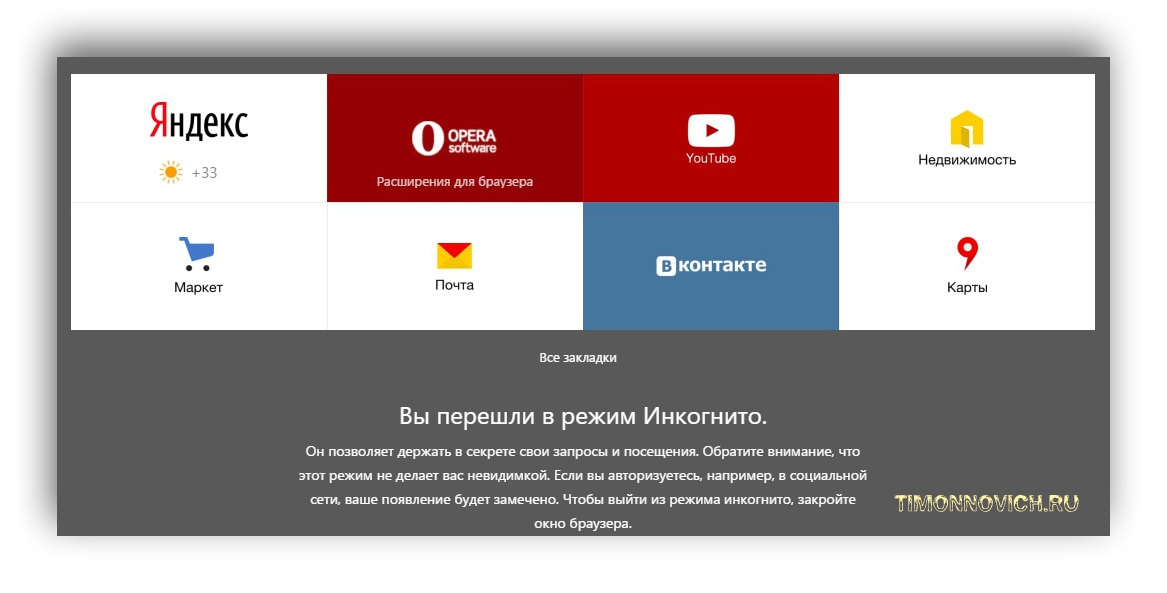


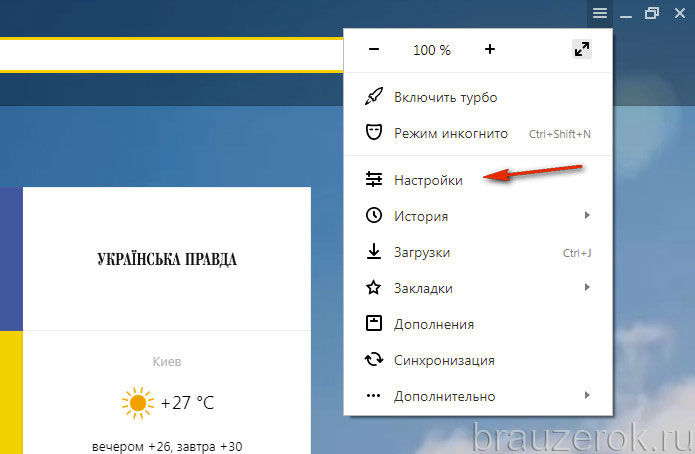
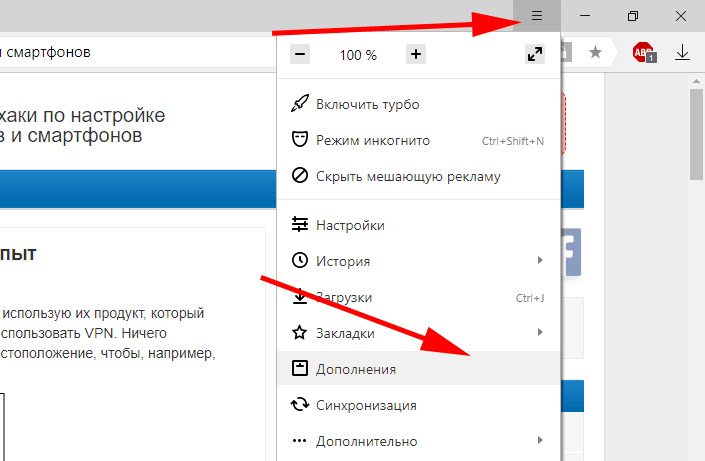

 Больше не нужно чистить журнал просмотренных страниц – достаточно просто зайти в скрытую вкладку.
Больше не нужно чистить журнал просмотренных страниц – достаточно просто зайти в скрытую вкладку.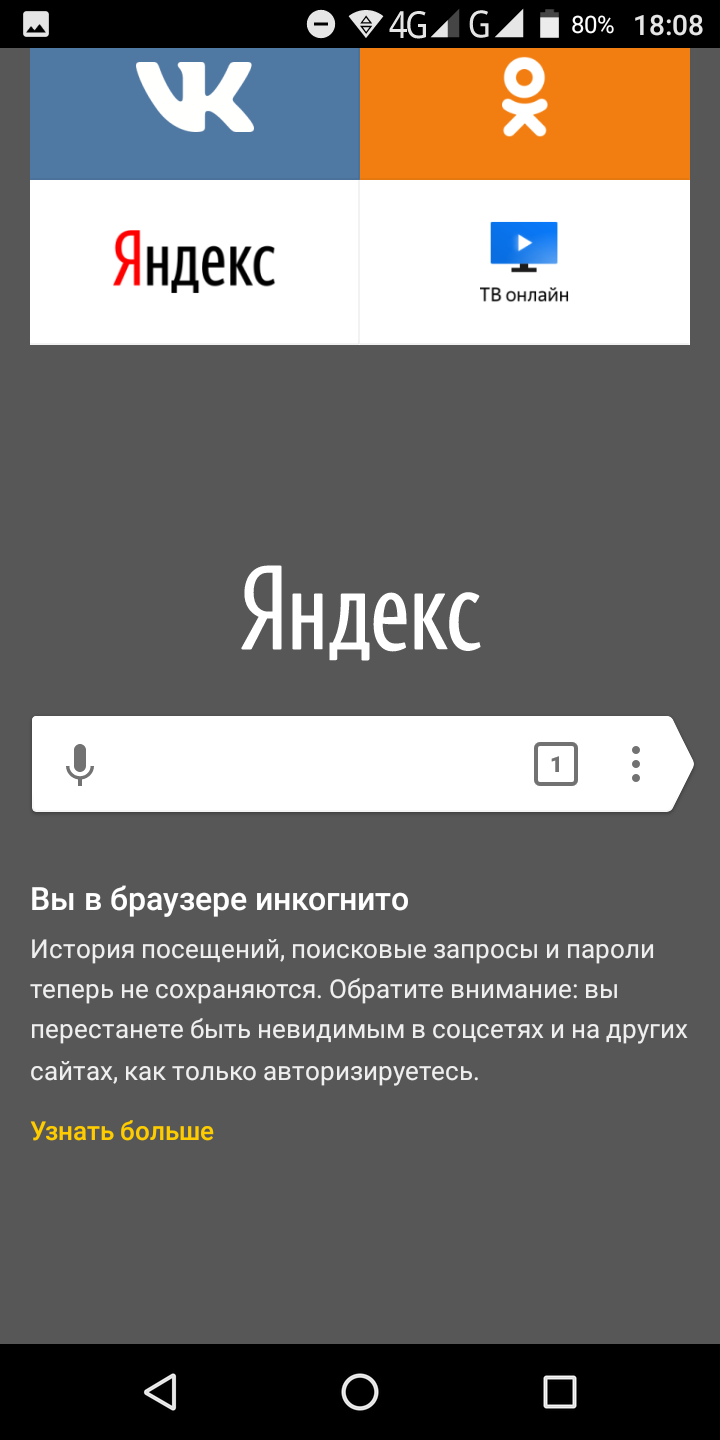
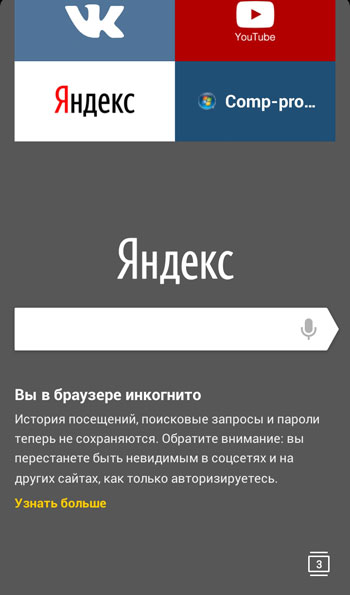
 Браузер». Если Вы зайдёте в какую-нибудь социальную сеть или на форум с активированным режимом, то пользователи этих ресурсов смогут увидеть Вас в сети.
Браузер». Если Вы зайдёте в какую-нибудь социальную сеть или на форум с активированным режимом, то пользователи этих ресурсов смогут увидеть Вас в сети. Например, выключите свет. И нажмите кнопку Details
Например, выключите свет. И нажмите кнопку Details  И выберите пункт Extensions
И выберите пункт Extensions